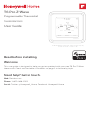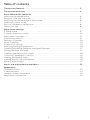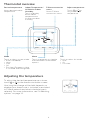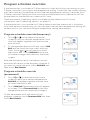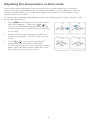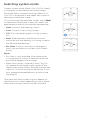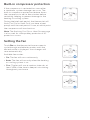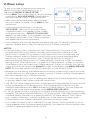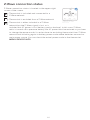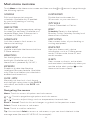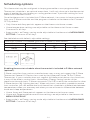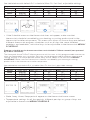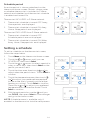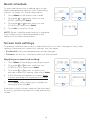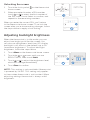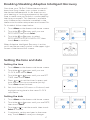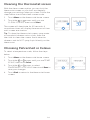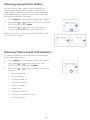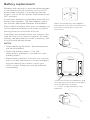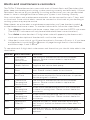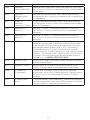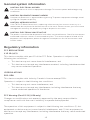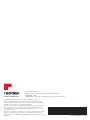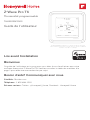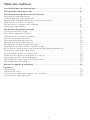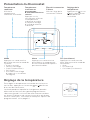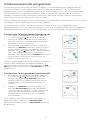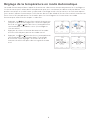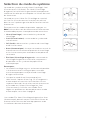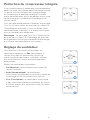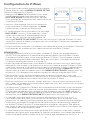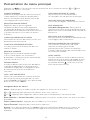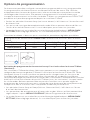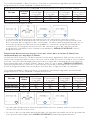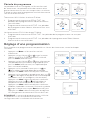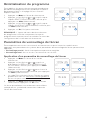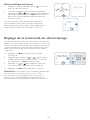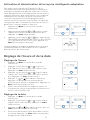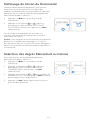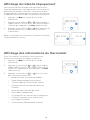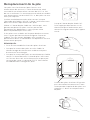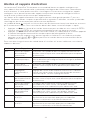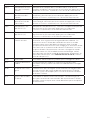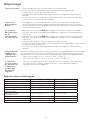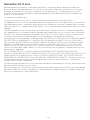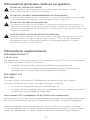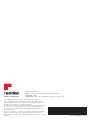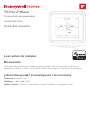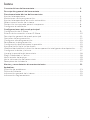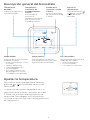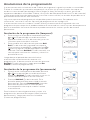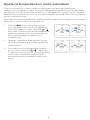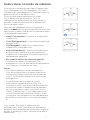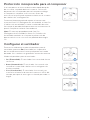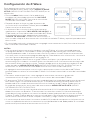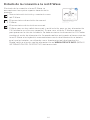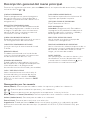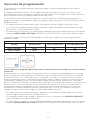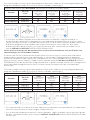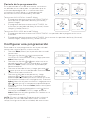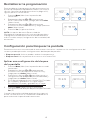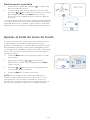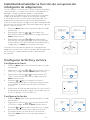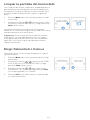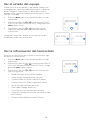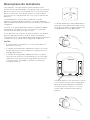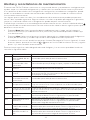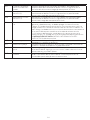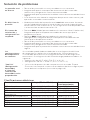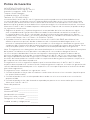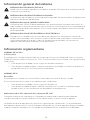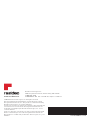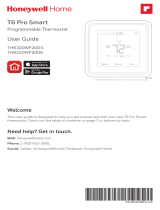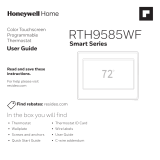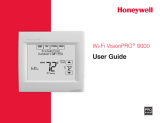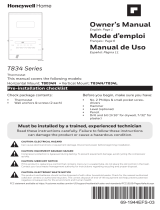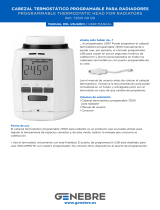Honeywell Home T6 Pro Z-Wave Thermostat El manual del propietario
- Categoría
- Termostatos
- Tipo
- El manual del propietario
Este manual también es adecuado para

T6 Pro Z-Wave
Programmable Thermostat
TH6320ZW2003
User Guide
*TH6320ZW2003 depicted. Other models may vary.
Actual size 4.09'' x 4.09'' x 1.06''
PM
Menu FanMode
Fan
Auto
Mode
Heat
Wake Away HomeSleep
Following Schedule
ProSeries
This user guide is designed to help you get acquainted with your new T6 Pro ZWave
thermostat. Check out the table of contents on page 2 to browse by topic.
Welcome
Web: Resideo.com
Phone: 18004681502
Social: Twitter: @Honeywell_Home, Facebook: Honeywell Home
Need help? Get in touch.
Read before installing

2
Table of contents
Thermostat features ................................................................................................................ 3
Thermostat overview ............................................................................................................... 4
Basic thermostat operation
Adjusting the temperature ....................................................................................................................4
Program schedule overrides .................................................................................................................5
Adjusting the temperature in Auto mode ......................................................................................6
Selecting system mode ........................................................................................................................... 7
Built-in compressor protection ...........................................................................................................8
Setting the fan .............................................................................................................................................8
Main menu settings
ZWave setup ................................................................................................................................................ 9
ZWave connection status ..................................................................................................................... 10
Main menu overview .................................................................................................................................11
Scheduling options ...................................................................................................................................12
Setting a schedule ..................................................................................................................................... 14
Reset schedule ............................................................................................................................................15
Screen lock settings ..................................................................................................................................15
Adjusting backlight brightness ...........................................................................................................16
Enabling/disabling Adaptive Intelligent Recovery .................................................................... 17
Setting the time and date ......................................................................................................................17
Cleaning the thermostat screen ......................................................................................................... 18
Choosing Fahrenheit or Celsius .........................................................................................................18
Viewing equipment status .....................................................................................................................19
Viewing thermostat information ......................................................................................................... 19
Battery replacement .................................................................................................................................20
Alerts and maintenance reminders ................................................................................... 21
Appendices
Troubleshooting .......................................................................................................................................... 23
5-year warranty............................................................................................................................................24
General system information .................................................................................................................25
Regulatory information ...........................................................................................................................25

3
Thermostat features
The Honeywell Home T6 Pro ZWave Programmable Thermostat is a ZWave Plus
certified thermostat designed to work with any ZWave compliant controller or gateway
for easy programming and automation to deliver energy savings and comfort at the
same time. The thermostat can be operated in any ZWave network together with other
ZWave certified devices from other manufacturers. All non-battery operated ZWave
devices (nodes) within the network will act as repeaters regardless of manufacturer
to increase reliability of the network. When integrated with the app that controls your
ZWave controller, it lets you program and control your home’s HVAC system as well as
control other ZWave devices connected to the same ZWave controller.
Flexible scheduling: The thermostat is fully programmable when not included into
a ZWave network. Each day can be programmed for different heating and cooling
settings in 4 unique periods (Wake, Away, Home, Sleep). The thermostat scheduling
options available differ depending on whether the thermostat is included or excluded
from ZWave network, on capability of your ZWave controller and app to program
thermostat.
Displays ambient air temperature, % relative indoor humidity and reports HVAC
system status: You can display actual temperature or % relative humidity, or to see
whether your cooling / heating system is running.
Auto change from heat to cool: When Auto mode is selected, the T6 Pro ZWave
thermostat can automatically determine whether your home needs heating or cooling
to reach the desired temperature at the right time.
Smart Alerts: The T6 Pro ZWave thermostat can alert you when your HVAC system is
not working properly and can remind you for things like when to change your furnace
filter.
Adaptive Intelligent Recovery: The T6 Pro ZWave thermostat learns your heating
and cooling cycle times to make sure the system delivers the temperature you want,
when you want it. (Available only if the local thermostat schedule is enabled.)
Power method: Designed for battery operation (3 x AA batteries) or for 24 VAC power
operation (via a “C” or common wire).

4
Mode
Touch to select system mode:
• Auto (if enabled)
• Heat
• Cool
• Off
• Em Heat (Emergency Heat
if installed and configured)
Menu
Touch to program a schedule
and see other customizable
options.
Fan
Touch to select fan mode:
• Auto
• On
• Circulate
Desired temperature
Shows desired indoor
temperature.
Indoor Temperature/
% Relative Indoor
Humidity
Touch to display
either indoor
temperature or
% relative indoor
humidity.
ZWave connection
status
Shows ZWave
connection status.
Adjust temperature
Touch or to
set your desired
temperature.
PM
Menu FanMode
Fan
Auto
Mode
Heat
Thermostat overview
Adjusting the temperature
To adjust the desired temperature up or down,
touch or on the thermostat home screen.
How long the change will be held depends on
whether your thermostat is included or excluded
in ZWave network and what schedule type is
selected. For more information, see "Scheduling
options" on page 12.
AM
Menu FanMode
Fan
Auto
Mode
Heat
AwayHomeSleep
Following Schedule

5
Program schedule overrides
AM
AM
Heat On
Hold Until
Menu FanMode
Fan
Auto
Mode
Heat
AM
AM
Hold UntilPermanent Hold
Run Schedule
Back
AM
AM
Heat On
Hold Until
Menu FanMode
Fan
Auto
Mode
Heat
AM
AM
Hold UntilPermanent Hold
Run Schedule
Back
If the thermostat is included in ZWave network it typically follows the setting on your
ZWave controller. If you adjust the temperature setting, it overrides the current setting
until new state (eg. Home/Away) and/or the new temperature setting is received from
ZWave controller. Setting of Hold until time and Permanent hold (see below) will not
be available on the thermostat screen at this time.
There are several scheduling options available for the thermostat. For more
information, see "Scheduling options" on page 12.
If the thermostat is not included in ZWave network and the thermostat is following
local time based schedule only, you can set what time the new temperature setting will
be held until or you can hold the new temperature setting permanently.
Program schedule override (temporary)
1 Touch or on the thermostat home
screen to set your desired temperature. Hold
Until will appear together with the time the
hold will end.
2 To change when the hold will end, touch Hold
Until and wait until the time starts blinking.
Then, touch or to set when you want
the hold to end. Touch Hold Until once more
to confirm changes and return to the home
screen.
After the hold period ends, the thermostat will
automatically return to the program schedule. If
you want to cancel the hold, touch Hold Until and
then touch Run Schedule.
Program schedule override
(permanent)
1 Touch or on the thermostat home
screen to reach your desired temperature.
Hold Until will appear together with the time
you want the hold to end.
2 Touch Hold Until. Permanent Hold will appear
on screen. Touch Permanent Hold to hold this
temperature until you manually change it.
To end permanent hold and return to the
program schedule, touch Permanent Hold and then
touch Run Schedule.

6
Auto mode (when the thermostat automatically chooses heating or cooling to
reach your desired temperature) is disabled by default. If your heating or cooling
professional enabled it, you’ll see Auto appear as an option under Mode on the
thermostat home screen.
To choose your preferred temperatures for both heating and cooling in Auto mode,
follow the steps below.
Adjusting the temperature in Auto mode
1 Touch Mode on the thermostat home screen
until Auto appears. Then touch or to
choose your preferred temperature setting
for the mode that’s currently active (heating
or cooling).
2 Next, touch the text area where the active
mode is displayed to switch to the inactive
mode.
3 Touch or to choose your preferred
temperature in the other mode. After
5 seconds of inactivity, your setting will take
effect, and the thermostat screen will show
the set point of the active mode.
Auto Chg. On
AM
Heat On
Menu FanMode
Fan
Auto
Mode
Heat
AwayHome
Following Schedule
Auto Chg. On
AM
Heat On
Menu FanMode
Fan
Auto
Mode
Heat
AwayHome
Following Schedule
AM
Heat On
Menu FanMode
Fan
Auto
Mode
Heat
AwayHome
Following Schedule
Auto Chg. On
AM
Menu FanMode
Fan
Auto
Mode
Heat
AwayHome
Following Schedule

7
Current system mode (Heat, Cool, Off, Em Heat*)
is displayed on the thermostat home screen.
The mode that’s currently running (Heat On or
Cool On) is displayed in the upper-left corner of
the thermostat home screen.
To cycle through the available modes, touch Mode
on the thermostat home screen and select the
appropriate mode for your desired temperature.
• Heat: Controls the heating system.
• Cool: Controls the cooling system.
• Off: Turns the heating and cooling systems
off.
• Auto: When enabled, the thermostat will
automatically use heating or cooling to reach
the desired temperature.
• Em Heat: Controls auxiliary or emergency
heat; only available on systems with a heat
pump.
Notes:
• Em Heat is only available if the thermostat
is configured to control a heat pump and an
auxiliary/emergency heat stage.
• When Auto mode is selected, Auto Chg. On
will appear in the upper-right corner of the
thermostat home screen, and the active mode
(Heat or Cool) will display under Mode. To set
your temperature preferences in Auto mode,
see page 6.
*Em Heat and Auto modes may not appear on
the thermostat screen depending on your equip-
ment and how your thermostat was installed.
Selecting system mode
AM
Menu FanMode
Fan
Auto
Mode
Heat
AwayHome
Following Schedule
AM
Menu FanMode
Fan
Auto
Mode
Cool
AwayHome
Following Schedule
Auto Chg. On
AM
Menu FanMode
Fan
Auto
Mode
AwayHome
Following Schedule

8
If the compressor is restarted too soon after
a shutdown, system damage can occur. The
built-in compressor protection feature forces
the compressor to wait a few minutes before
restarting, helping to prevent damage to the
heating or cooling system.
During the brief wait period, the thermostat will
flash Cool On (or Heat On if you have a heat
pump) until the wait period is over, at which point
the compressor will turn back on.
Note: The flashing Cool On or Heat On message
is also used for startup delay protection if AC
power loss occurs.
Built-in compressor protection
Setting the fan
Touch Fan on the thermostat home screen to
cycle through available fan modes until the
desired mode is displayed. Your changes will
save automatically.
Available fan modes:
• On: The fan will run continuously.
• Auto: The fan will run only when the heating
or cooling system is on.
• Circ: The fan will run at random intervals at
least 35% of the time to keep air circulating
throughout your home.
AM
Menu FanMode
Fan
Circ
Mode
Heat
AwayHome
Following Schedule
AM
Menu FanMode
Fan
On
Mode
Heat
AwayHome
Following Schedule
AM
Menu FanMode
Fan
Auto
Mode
Heat
AwayHome
Following Schedule
AM
Cool On
Menu FanMode
Fan
Auto
Mode
Cool
AwayHome
Following Schedule

9
To add to include or remove to exclude the
thermostat from ZWave network, go to
thermostat MENU/ZWAVE SETUP.
• Touch Select. You will be asked to set your primary
controller to INCLUDE MODE. Please refer to
the user manual of your ZWave controller.
• After inclusion procedure has been initiated
on your ZWave controller, touch Select on the
thermostat.
• If the inclusion procedure is successful,
"INCLUDED", the node ID, and the ZWave
connected status icon appear on the screen.
If the procedure fails, “FAILED TO INCLUDE”
appears on the screen. If this happens, position
the thermostat closer to the ZWave controller
and repeat the inclusion procedure.
• Your controller will indicate whether the thermostat was successfully added to its
network. (Please refer to the user manual of your ZWave controller.)
NOTES:
• Once the thermostat is included into the ZWave network, it assumes to be
programmed from your ZWave controller and the program schedule on the
thermostat is turned OFF by default. If the thermostat is not included into the
ZWave network, then this thermostat will function as normal programmable
thermostat. For more information, see "Scheduling options" on page 12.
• Before adding the thermostat to a ZWave network, check that it does not already
belong to one. If the thermostat is included in ZWave network, it offers to exclude.
If the thermostat is excluded from ZWave network, it offers to include. You can also
check the status by viewing the Node ID located in the thermostat MENU/DEVICE
INFO. An excluded thermostat should show zero for the Node ID (000).
• Whether you are adding the thermostat for inclusion or removing for exclusion from
ZWave network, first you have to initiate it on your ZWave controller. Please refer to
the user manual of your ZWave controller.
• For other specific tasks, such as adding the thermostat to home automation scenes
or groups, refer to the ZWave controller instructions.
• The T6 Pro ZWave thermostat works in the optional ZWave battery mode or normal
power mode based on its power source. The ZWave power mode can only be
changed when thermostat is NOT included in ZWave network. You can check the
power mode in the thermostat menu under MENU/DEVICE INFO.
• If 24 VAC power source is not used or available, the thermostat must be powered by
batteries. The thermostat will operate in LSS mode (power-save, sleep mode) to help
conserve battery life after it has been included in a ZWave network. The ZWave
radio supports beaming. It allows other devices in the network to wake up the
ZWave thermostat, accept commands, and then go back to sleep.
• If you need the thermostat to operate AOS mode (always listening mode) to act as
signal repeater and to increase network reliability, you need to ask your professional
installer to power the thermostat by 24 VAC.
ZWave setup
Cancel
Back Select
Back Select

10
ZWave connection status is located in the upper-right
corner of the screen.
• Thermostat is included and connected to a
ZWave network.
• Thermostat is excluded from a ZWave network.
• Thermostat is either included in a ZWave
network but the ZWave signal is lost, or is
included but AC power is lost (battery used as backup). In this case, ZWave
radio is turned off to preserve battery life. AC power must be restored or you have
to change the power mode. It can be done via excluding thermostat from ZWave
network and including again in battery power mode where batteries are used as
main power source. You can check the actual power mode in the thermostat
MENU/DEVICE INFO.
ZWave connection status
AM
Menu FanMode
Fan
Auto
Mode
Heat
Wake AwayHomeSleep
Following Schedule
Example of Wi-Fi is connected.
Wifi is on and
connected
Wifi is disconnected
or wifi is not setup
Wifi is off
AM
Menu FanMode
Fan
Auto
Mode
Heat
Wake AwayHomeSleep
Following Schedule
Example of Wi-Fi is connected.
Wifi is on and
connected
Wifi is disconnected
or wifi is not setup
Wifi is off
AM
Menu FanMode
Fan
Auto
Mode
Heat
Wake AwayHomeSleep
Following Schedule
Example of Wi-Fi is connected.
Wifi is on and
connected
Wifi is disconnected
or wifi is not setup
Wifi is off
AM
Menu FanMode
Fan
Auto
Mode
Heat
AwayHomeSleep
Following Schedule
Example of thermostat
included and connected in
a
Z-Wave network.

11
Touch Menu on the thermostat screen and then use the or arrows to page through
the following options.
Main menu overview
CLEAN SCREEN
Disable the touchscreen for
30 seconds so you can clean it.
TEMP SCALE
Choose Fahrenheit or Celsius.
RESET
Schedule: Resets to the default
MondayFriday, SaturdaySunday local
thermostat schedule.
EQMP STATUS
View current status of your heating or
cooling equipment.
DEVICE INFO
View your thermostat’s device
information, such as ZWave power
mode, ZWave node, home ID, and
model number.
ALERTS
View, snooze or dismiss active alerts
and reminders (available only when you
see the active alert symbol on the
thermostat home screen).
Navigating the menus
Menu: Touch to access all options and sub-menus.
or : Touch to page through options and sub-menus.
or : Touch to adjust things such as temperature, time and date.
Back or Cancel: Touch to discard changes or go back to the previous menu.
Select: Touch to access a sub-menu.
Done: Touch to confirm selection.
Tip: You can touch Select to access a sub-menu, or you can touch the text in the
message area (the word SCHEDULE, for example).
SCHEDULE
Edit local thermostat program
schedule. (Available only if enabled
by your local heating or cooling
professional.)
AWAY SETTING
Set energy saving temperature settings
for when you are away. (Available as a
separate Menu item if thermostat is
included in ZWave network.)
SCREEN LOCK
Lock the screen to limit access to
thermostat settings.
Z-Wave SETUP
Include or exclude the thermostat from
ZWave network.
BRIGHTNESS
Set the brightness of an inactive
backlight. (Available only if the
thermostat is powered by 24 VAC.)
RECOVERY
Enable or disable the Adaptive
Intelligent Recovery feature. (Available
only if the local thermostat schedule is
enabled and turned on.)
CLOCK / DATE
Manually set the clock, clock format
and daylight saving time in the CLOCK
sub-menu, and date in the DATE sub-
menu.

12
Scheduling options
This thermostat may be configured to be programmable or non programmable.
Thermostat schedule is an optional menu item. It will only show up in the thermostat
menu if enabled by your heating or cooling professional. It provides setting for local
thermostat schedule control.
Once the thermostat is included into ZWave network, it assumes to be programmed
from your ZWave controller and the program schedule on the thermostat is turned
OFF by default.
• Only Home and Away periods appear on the thermostat home screen.
• Home temperature settings are adjustable on the thermostat Home screen.
Common for all days.
• Away mode is an Energy saving mode adjustable in the thermostat MENU/AWAY
SETTING. Common for all days.
See table below with default, adjustable settings:
Thermostat schedule is turned OFF, thermostat included in ZWave network
Period Start Time Heat Cool
Away N/A* 62 °85 °
Home N/A* 72 °78 °
*Triggered by ZWave controller
AM
Menu FanMode
Fan
Auto
Mode
Heat
AwayHome
Following Schedule
Back Sched.
On/Off
Enabling thermostat schedule when thermostat is included in ZWave network
(optional):
ZWave controllers from various manufacturers may or may not support the ZWave
Thermostat General V2 Device class used by the Honeywell Home T6 Pro ZWave
Thermostat. If your controller does not support full thermostat device class functions,
it may still be able to control basic Home/Away (Energy Saving) modes of the
thermostat through basic ZWave commands (On/Off) used by the controller for other
ZWave devices (eg. lighting devices). When only basic commands capable to receive
from controller, you can enable the local thermostat schedule to differentiate between
temperatures when you are away and when you are at home to differentiate between
home and sleep temperatures.
• Home, Away and Sleep periods appear on the thermostat home screen.
• Home and Sleep temperature and time settings are adjustable in the thermostat
MENU/SCHEDULE.
• Away mode is an Energy saving mode adjustable in the thermostat MENU/AWAY
SETTING. Common for all days.

13
See table below with default 5+2 schedule (MonFri; SatSun), adjustable settings:
Thermostat schedule is turned ON, thermostat included in ZWave network
Period Start Time Heat (MonFri) Cool (MonFri) Heat (SatSun) Cool (SatSun)
Away N/A* 62 °85 °62 °85 °
Home 6:00 Am 70 °78 °70 °78 °
Sleep 10:00 Pm 62 °85 °62 °85 °
*Triggered by ZWave controller
Back Sched.
On/Off
Back Select Back Select Sched.
On/Off
AM
Menu FanMode
Fan
Auto
Mode
Heat
AwayHomeSleep
Following Schedule
• If the Schedule menu on the thermostat does not appear, make sure that
thermostat schedule is enabled by your heating or cooling professional in the
thermostat Installer setup menu. This menu also allows to choose from pre-defined
different thermostat program schedules such as all days the same, different
weekdays and weekends, individual days to be adjustable in the thermostat MENU/
SCHEDULE.
Program schedule on the thermostat when not included in ZWave network (not operated
by ZWave controller):
The Honeywell Home T6 Pro ZWave thermostat will function as fully programmable thermostat
when not operated by your controller. Each day can be programmed for different heating and
cooling settings in 4 unique periods (Wake, Away, Home, Sleep) in the thermostat MENU/
SCHEDULE. Make sure that thermostat schedule is enabled by your heating or cooling
professional in the thermostat Installer setup menu.
See table below with default 5+2 schedule (MonFri; SatSun), adjustable settings:
Thermostat schedule is turned ON, thermostat excluded from ZWave network
Period Start Time Heat (MonFri) Cool (MonFri) Heat (SatSun) Cool (SatSun)
Wake 6:00 am 70 °78 °70 °78 °
Away 8:00 am 62 °85 °62 °85 °
Home 6:00 Pm 70 °78 °70 °78 °
Sleep 10:00 Pm 62 °85 °62 °85 °
Back Sched.
On/Off
Back Select Back Select Sched.
On/Off
AM
Menu FanMode
Fan
Auto
Mode
Heat
Wake AwayHomeSleep
Following Schedule
• Wake, Away, Home, Sleep periods appear on the thermostat home screen.
• Temperature settings for all four periods, different per days or group of days are
adjustable in thermostat MENU/SCHEDULE.

14
Schedule period
An active period is shown underlined on the
thermostat home screen. Periods shown varies
on whether thermostat is included in ZWave
network and whether local thermostat schedule
is enabled and turned On.
Thermostat INCLUDED in ZWave network:
1 Thermostat schedule is turned OFF: Away,
Home periods are displayed.
2 Thermostat schedule is turned ON: Away,
Home, Sleep periods are displayed.
Thermostat EXCLUDED from ZWave network:
1 Thermostat schedule is turned OFF:
Schedule periods are not displayed.
2 Thermostat schedule is turned ON: Wake,
Away, Home, Sleep periods are displayed.
Back Select
Setting a schedule
To edit a schedule on the thermostat screen,
follow the steps below.
1 Touch Menu on the thermostat home screen.
2 Touch the or arrows until you see
SCHEDULE, then touch Select.
3 Touch the or arrows to select a period in
a day or set of days, then touch Select on the
period you want to edit.
4 Touch the time area, then touch or to
adjust when the period starts. Touch Select to
confirm.
5 Touch the temperature area, then touch
or to adjust your preferred temperature
for the mode that’s currently active (either
heating or cooling). Touch Select to confirm.
Then touch or to adjust your preferred
temperature for the inactive mode. Touch
Select to confirm.
6 Edit the next period or use the until you
see DONE, then press Select to save changes
and go to the home screen.
NOTE: Schedule menu is available only if
enabled in the thermostat Installer setup menu.
Back Select Sched.
On/Off
Back Select Sched.
On/Off
AM
HeatTo
Back Select
AM
HeatTo
Back Select
AM
Menu FanMode
Fan
Auto
Mode
Heat
Away
Following Schedule
AM
Menu FanMode
Fan
Auto
Mode
Heat
Wake
Following Schedule
AM
Menu FanMode
Fan
Auto
Mode
Heat
Sleep
Following Schedule
AM
Menu FanMode
Fan
Auto
Mode
Heat
Home
Following Schedule

15
Reset schedule
Back Select
Back Select
No
Yes
To reset the thermostat schedule back to the
default temperature settings (see "Scheduling
options" on page 12), follow steps below.
1 Touch Menu on the thermostat screen.
2 Touch the or arrows until you see
RESET, then touch Select.
3 Touch the or arrows until you see
SCHEDULE, then touch Select.
4 Touch Yes to confirm. Note:
NOTE: Reset schedule menu option is available
only if thermostat schedule enabled in the
thermostat Installer setup menu.
To prevent unauthorized access to the thermostat, or to limit changes to the system
settings, there are two screen lock settings you can apply.
• Partial lock: Only the temperature can be changed.
• Full lock: No access is allowed without a PIN number.
Screen lock settings
Back Select
Back Select
No
Yes
Back Select
Applying a screen lock setting
1 Touch Menu on the thermostat home screen.
2 Touch the or arrows until you see
SCREEN LOCK, then touch Select.
3 Touch the or arrows to select your
desired screen lock setting, then touch Select.
4 A PIN number will appear on screen. Write
it down and keep it in a safe place for later
reference.
5 Touch Select, and confirm your screen lock
setting by touching Yes.
A partially or fully locked screen will be indicated
by a lock symbol at the bottom of the thermostat
screen.

16
Back Select
Unlocking the screen
1 Touch the lock symbol on the thermostat
home screen.
2 When prompted to enter a PIN number,
touch or to select the first number of
the PIN code. Touch Select to confirm, and
repeat for the remaining numbers.
When you enter the correct PIN, you’ll return
to the thermostat home screen. To re-lock the
screen after you’re done making changes, follow
the steps above to apply a lock setting.
AM
Fan
Auto
Mode
Heat
AwayHomeSleep
Following Schedule
When the thermostat is in idle mode, you can
adjust how bright you’d like the screen. You
can choose a brightness level from 00 (display
backlight is off, which is the default) up to 05
(maximum brightness). To adjust backlight
brightness, follow the steps below.
1 Touch Menu on the thermostat home screen.
2 Touch the or arrows until you see
BRIGHTNESS, then touch Select.
3 Touch or to adjust the brightness level,
which will change immediately.
4 Touch Done to confirm.
NOTE: This setting is only available if thermostat
is powered by 24 VAC. This setting only applies
to times when thermostat is not touched. When
adjusting settings thermostat is always at full
brightness.
Adjusting backlight brightness
Back Select Done Cancel

17
Setting the time and date
Back Select
PM
Done Cancel
Back Select
Setting the time
1 Touch Menu on the thermostat home screen.
2 Touch the or arrows until you see
CLOCK, then touch Select.
3 Touch the or arrows until you see SET
TIME, then touch Select.
4 Press or to set the time (or press and
hold the buttons to move more quickly).
Touch Done when finished.
5 Set clock format (12 hours or 24 hours) and
daylight saving time in the same CLOCK
sub-menu.
Setting the date
1 Touch Menu on the thermostat home screen.
2 Touch the or arrows until you see DATE,
then touch Select.
3 Touch or to set the month, then touch
Select to confirm.
4 Continue to set day and year in the same
way. Touch Select to save your changes.
Back Select
Over time, your T6 Pro ZWave thermostat will
learn how long it takes your system to reach
the desired temperature. It can then turn on
your heating or cooling equipment at the right
time to make sure your home is comfortable by
the time you expect. This feature is available
only if thermostat schedule is enabled in the
thermostat Installer setup menu and turned On.
To disable it follow steps below:
1 Touch Menu on the thermostat home screen.
2 Touch the or arrows until you see
RECOVERY, then touch Select.
3 Touch the or arrows to select
RECOVERY ON or RECOVERY OFF, then
touch Done to confirm.
When Adaptive Intelligent Recovery is active,
you’ll see the recovery symbol in the upper-right
corner of the thermostat screen.
Enabling/disabling Adaptive Intelligent Recovery
Back Select Done
Cancel
Recovery
AM
Menu FanMode
Fan
Auto
Mode
Heat
AwayHomeSleep
Following Schedule
Recovery

18
With the clean screen option, you can lock the
thermostat screen so you don’t accidentally
change your settings when you clean. Follow the
steps below to activate clean screen mode.
1 Touch Menu on the thermostat home screen.
2 Touch the or arrows until you see
CLEAN SCREEN, then touch Select.
The screen will deactivate for 30 seconds. A
countdown timer will display the amount of time
until screen reactivation.
Tip: To clean the thermostat screen, spray water
or household cleaner onto a cloth, then use
the cloth to clean the screen. Avoid abrasive
cleaners and do NOT spray liquid directly on the
thermostat.
Cleaning the thermostat screen
Back Select
To select a temperature scale, follow the steps
below.
1 Touch Menu on the thermostat home screen.
2 Touch the or arrows until you see TEMP
SCALE, then touch Select.
3 Touch the or arrows to select
FAHRENHEIT or CELSIUS then touch Done to
save your changes.
4 Touch Back to return to the thermostat home
screen.
Choosing Fahrenheit or Celsius
Back Select
Done
Cancel
Recovery

19
To see your thermostat’s technical information,
follow the steps below.
1 Touch Menu on the thermostat home screen.
2 Touch the or arrows until you see
DEVICE INFO, then touch Select.
3 Touch the or arrows to view information
such as:
• Model Number
• Power Mode
• ZWave Node ID
• ZWave Home ID
• Serial Number
• Date code
• Firmware version
• ZWave Firmware version
• ZWave library
Viewing thermostat information
Back Select
You can check the status of your heating or
cooling equipment and fan by following the
steps below. Please note that system data may
vary depending on thermostat model and how
the thermostat was installed.
1 Touch Menu on the thermostat home screen.
2 Touch the or arrows until you see EQMT
STATUS, then touch Select.
3 Touch the or arrows to select which
system you want status information on.
After 3 seconds, system status information will
scroll on the screen.
Viewing equipment status
Back Select
Done
Done

20
Battery replacement
Batteries are optional (to provide backup power)
if your thermostat was wired to run on 24 VAC
power when installed. If your thermostat was
wired to run on 24 VAC power, then batteries are
NOT required.
Install fresh batteries immediately when the low
battery alert appears. The alert appears about
two months before the batteries are depleted.
Even if the low battery alert does not appear, you
should replace batteries once a year, or before
leaving home for more than a month.
If batteries are inserted within two minutes, the
time and day will not have to be reset. All other
settings are permanently stored in memory, and
do not require battery power.
NOTES:
• When replacing batteries, alkaline batteries
are recommended.
• When the battery power is low, the
thermostat’s backlight is disabled to save
battery power.
• When battery power is critically low, only the
alert icon and the battery icon are displayed,
and the thermostat cannot control your
HVAC system. Batteries must be replaced
immediately.
When the low battery alert appears,
press gently to loosen the thermostat
and then carefully pull it from the
wall mount.
Insert fresh alkaline AA batteries and
reinstall thermostat. Match the polar-
ity of the batteries with the
+ / – marks inside the battery com-
partment.
Auto Chg. On
AM
Menu FanMode
Fan
Auto
Mode
Heat
AwayHomeSleep
Following Schedule

21
Alerts and maintenance reminders
The T6 Pro ZWave thermostat comes with a set of Smart Alerts and Reminders that
helps keep your heating and cooling system running correctly and efficiently. If Smart
Reminders are set up by your heating or cooling professional, you can get reminded
when it’s time to change the filter or when your system is not running correctly.
Non-critical alerts and maintenance reminders can be snoozed for up to 7 days and/
or dismissed. Some critical alerts cannot be snoozed or dismissed as your heating or
cooling system may require service.
When there’s an active alert or maintenance reminder, you’ll see the alert symbol
on the thermostat home screen. To see alert information, follow the steps below.
1 Touch Menu on the thermostat home screen, then you’ll see the ALERTS sub-menu.
(The ALERTS sub-menu will only be available when there’s an active alert.)
2 Touch Select to view the alert. A 3-digit alert code will appear by the thermostat’s
clock and a description of the alert will scroll on the screen.
3 If the alert is non-critical, you’ll have the option to Snooze or Dismiss it. If you have
multiple alerts, touch the or arrows to page through the list of active alerts
and follow steps 1 and 2 above.
To see what each 3-digit alert code means and the action you should take, refer to the
chart below.
Number Alert/Reminder Definition
54 Thermostat
Humidity
Sensor Error
The sensor of the thermostat has encountered
an error. Please contact dealer to replace the
thermostat.
164 Heat Pump
Needs Service Heat pump needs service. Contact dealer to
diagnose and service heat pump.
170 Internal Memory
Error The memory of the thermostat has encountered an
error. Please contact dealer for assistance.
171 Set the Date
and Time Set the date and time on your thermostat. The date
and time are required for certain features to operate,
like the program schedule.
173 Thermostat
Temperature
Sensor Error
The sensor of the thermostat has encountered
an error. Please contact dealer to replace the
Thermostat.
177 Indoor
Temperature
Sensor Error
Wired indoor temperature sensor is not connected
or there is a wiring short. Please contact dealer for
assistance.
178 Outdoor
Temperature
Sensor Error
Wired outdoor temperature sensor is not connected
or there is a wiring short. Please contact dealer for
assistance.
181 Replace Air
Filter (1) Replace air filter (1). Reset the timer by touching
the "dismiss" button on thermostat screen after it is
replaced.
182 Replace Air
Filter (2) Replace air filter (2). Reset the timer by touching
the "dismiss" button on thermostat screen after it is
replaced.

22
Number Alert/Reminder Definition
184 Replace
Humidifier Pad Replace humidifier pad. Reset the timer by touching
the “dismiss” button on the thermostat screen after it
is replaced.
185 Replace
Dehumidifier
Filter
Replace the dehumidifier filter. Reset the timer by
touching "dismiss" button on thermostat screen after
it is replaced.
187 Clean or
Replace
Ventilator Filter
Clean or replace ventilator filter. Reset the timer by
touching the “dismiss” button on thermostat screen
after it is replaced.
188 Replace UV
Bulb (1) Replace UV Bulb (1). Reset the timer by touching
the "dismiss" button on thermostat screen after it is
replaced.
189 Replace UV
Bulb (2) Replace UV Bulb (2). Reset the timer by touching
the "dismiss" button on thermostat screen after it is
replaced.
252 AC Power Lost If batteries used as backup power it will drain
batteries quickly and ZWave communication needs
to be turned off. The working power mode can only
be changed when thermostat is NOT included in
a ZWave network. Either to exclude and include
thermostat into ZWave network to change the power
mode to LSS (power-save, sleep mode) or to resume
AC power. You can check the actual power mode in
the thermostat MENU/DEVICE INFO.
405 Battery Low Battery low. Please turn the system mode to off and
replace the batteries.
407 Battery Critical Battery critical. Thermostat cannot control your
system. Please replace the batteries immediately.
546 ZWave Not
Configured ZWave has not been configured yet to receive
commands from your ZWave network. Please follow
steps on how to include thermostat into ZWave
network.
547 ZWave Radio
Error ZWave module is not operating. Thermostat cannot
receive commands from your ZWave network. Please
contact dealer to replace the thermostat.

23
Screen is blank • Check circuit breaker and reset if necessary.
• Make sure power switch at heating and cooling system is on.
• Make sure furnace door is closed securely.
• If only battery powered, make sure the batteries are fresh and
correctly inserted.
Screen is
difficult to
read
• Change screen brightness in thermostat Menu. Increase brightness
intensity for inactive backlight of the thermostat screen (max. is level
5). Setting is only available if thermostat is AC powered
Heating or
cooling system
does not
respond
• Touch Mode to set system to Heat. Make sure the temperature is set
higher than the Inside temperature.
• Touch Mode to set system to Cool. Make sure the temperature is set
lower than the Inside temperature.
• Check circuit breaker and reset if necessary.
• Make sure power switch at heating & cooling system is on.
• Make sure furnace door is closed securely.
Temperature
settings do not
change
Your installer may have set a range stop setting for heat or cooling.
Contact your installer to verify the range stop settings on the
thermostat. Default range stops settings are:
• Heat: 40 °F to 90 °F (4.5 °C to 32.0 °C)
• Cool: 50 °F to 99 °F (10.0 °C to 37.0 °C)
“Cool On” or
“Heat On” is
flashing
• Compressor protection feature is engaged. Wait 5 minutes for the
system to restart safely, without damage to the compressor (see
page 8).
Electrical Ratings
Terminal Voltage (50Hz/60Hz) Running Current
W Heating 18 Vac30 Vac 0.02 A1.0 A
(Powerpile) 750 mV DC 100 mA DC
W2 (Aux) Heating 18 Vac30 Vac 0.02 A1.0 A
E Emergency Heat 18 Vac30 Vac 0.02 A0.5 A
Y Compressor Stage 1 18 Vac30 Vac 0.02 A1.0 A
Y2 Compressor Stage 2 18 Vac30 Vac 0.02 A1.0 A
G Fan 18 Vac30 Vac 0.02 A0.5 A
O/B Changeover 18 Vac30 Vac 0.02 A0.5 A
L/A Input 18 Vac30 Vac 0.02 A0.5 A
Troubleshooting

24
5-year warranty
Resideo warrants this product, excluding battery, to be free from defects in
workmanship or materials, under normal use and service, for a period of five (5) years
from the date of first purchase by the original purchaser. If at any time during the
warranty period the product is determined to be defective due to workmanship or
materials, Resideo shall repair or replace it (at Resideo’s option).
If the product is defective,
(i) return it, with a bill of sale or other dated proof of purchase, to the place from which
you purchased it; or
(ii) call Resideo Customer Care at 18004681502. Customer Care will make the
determination whether the product should be returned to the following address:
Resideo Return Goods, 1985 Douglas Dr. N., Golden Valley, MN 55422, or whether a
replacement product can be sent to you.
This warranty does not cover removal or reinstallation costs. This warranty shall not
apply if it is shown by Resideo that the defect was caused by damage which occurred
while the product was in the possession of a consumer.
Resideo’s sole responsibility shall be to repair or replace the product within the terms
stated above. RESIDEO SHALL NOT BE LIABLE FOR ANY LOSS OR DAMAGE OF ANY
KIND, INCLUDING ANY INCIDENTAL OR CONSEQUENTIAL DAMAGES RESULTING,
DIRECTLY OR INDIRECTLY, FROM ANY BREACH OF ANY WARRANTY, EXPRESS OR
IMPLIED, OR ANY OTHER FAILURE OF THIS PRODUCT.
Some states do not allow the exclusion or limitation of incidental or consequential
damages, so this limitation may not apply to you.
THIS WARRANTY IS THE ONLY EXPRESS WARRANTY RESIDEO MAKES ON THIS
PRODUCT. THE DURATION OF ANY IMPLIED WARRANTIES, INCLUDING THE
WARRANTIES OF MERCHANTABILITY AND FITNESS FOR A PARTICULAR PURPOSE,
IS HEREBY LIMITED TO THE FIVE YEAR DURATION OF THIS WARRANTY. Some states
do not allow limitations on how long an implied warranty lasts, so the above limitation
may not apply to you.
This warranty gives you specific legal rights, and you may have other rights which vary
from state to state. If you have any questions concerning this warranty, please write
Resideo Customer Care, 1985 Douglas Dr, Golden Valley, MN 55422 or call 1800
4681502.

25
General system information
CAUTION: MERCURY NOTICE
If the T6 Pro ZWave thermostat is replacing a thermostat that contains mercury in a
sealed tube, do not place the old thermostat in the trash. Please contact your local waste
management authority for proper recycling or disposal instructions.
CAUTION: EQUIPMENT DAMAGE HAZARD
Compressor protection is bypassed during testing. To prevent equipment damage, avoid
cycling the compressor quickly.
CAUTION: ELECTRICAL HAZARD
Can cause electrical shock or equipment damage. Disconnect power before beginning
installation.
Regulatory information
FCC REGULATIONS
§ 15.19 (a)(3)
This device complies with part 15 of the FCC Rules. Operation is subject to the
following two conditions:
• This device may not cause harmful interference, and
• This device must accept any interference received, including interference that
may cause undesired operation.
IC REGULATIONS
RSSGEN
This device complies with Industry Canada’s license-exempt RSSs.
Operation is subject to the following two conditions:
• This device may not cause interference; and
• This device must accept any interference, including interference that may
cause undesired operation of the device.
FCC Warning (Part 15.21) (USA only)
Changes or modifications not expressly approved by the party responsible for
compliance could void the user’s authority to operate the equipment.
The operation of this equipment is subject to the following two conditions: (1) this
equipment or device may not cause harmful interference, and (2) this equipment or
device must accept any interference, including interference that may cause undesired
operation.
CAUTION: ELECTRONIC WASTE NOTICE
The product should not be disposed of with other household waste. Check for the nearest
authorized collection centers or authorized recyclers. The correct disposal of end-of-life
equipment will help prevent potential negative consequences for the environment and
human health.

Resideo Technologies Inc.
1985 Douglas Drive North, Golden Valley, MN 55422
1-800-468-1502
33-00296EFS—04 M.S. Rev. 04-22 | Printed in United States
www.resideo.com
©2022 Resideo Technologies, Inc. All rights reserved.
The Honeywell Home trademark is used under license from
Honeywell International, Inc. This product is manufactured by
Resideo Technologies, Inc. and its affiliates.
Tous droits réservés. La marque de commerce Honeywell Home
est utilisée avec l’autorisation d’Honeywell International, Inc.
Ce produit est fabriqué par Resideo Technologies, Inc. et ses
sociétés affiliées.
Todos los derechos reservados. La marca comercial Honeywell
Home se utiliza bajo licencia de Honeywell International, Inc.
Este producto es fabricado por Resideo Technologies, Inc. y sus
afiliados.
33-00296EFS-04

PM
Menu FanMode
Fan
Auto
Mode
Heat
Wake Away HomeSleep
Following Schedule
ProSeries
*TH6320ZW2003 illustré. Les autres modèles peuvent
varier. Dimensions réelles 10,38 cm x 10,38 cm x 2,69 cm
(4,09 po x 4,09 po x 1,06 po)
Z-Wave Pro T6
Thermostat programmable
TH6320ZW2003
Guide de l’utilisateur
Ce guide de l’utilisateur est conçu pour vous aider à vous familiariser avec votre
nouveau thermostat ZWave Pro T6. Veuillez consulter la table des matières à la
page 2 pour effectuer une recherche par sujet.
Bienvenue
Site Web : Resideo.com
Téléphone : 1 800 4681502
Réseaux sociaux : Twitter : @Honeywell_Home, Facebook : Honeywell Home
Besoin d’aide? Communiquez avec nous.
Lire avant l’installation

2
Table des matières
Caractéristiques du thermostat .......................................................................................... 3
Présentation du thermostat ................................................................................................. 4
Fonctionnement de base du thermostat
Réglage de la température .................................................................................................................... 4
Contournement du programme .........................................................................................................5
Réglage de la température en mode Automatique ..................................................................6
Sélection du mode du système ...........................................................................................................7
Protection du compresseur intégrée ...............................................................................................8
Réglage du ventilateur ............................................................................................................................8
Paramètres du menu principal
Configuration de ZWave .......................................................................................................................9
État de la connexion ZWave ...............................................................................................................10
Présentation du menu principal ......................................................................................................... 11
Options de programmation ..................................................................................................................12
Réglage d’une programmation ...........................................................................................................14
Réinitialisation du programme ...........................................................................................................15
Paramètres de verrouillage de l’écran .............................................................................................15
Réglage de la luminosité du rétroéclairage .................................................................................16
Activation et désactivation de la reprise intelligente adaptative .......................................17
Réglage de l’heure et de la date .........................................................................................................17
Nettoyage de l’écran du thermostat ................................................................................................. 18
Sélection des degrés Fahrenheit ou Celsius................................................................................18
Affichage de l’état de l’équipement...................................................................................................19
Affichage des informations du thermostat ................................................................................... 19
Remplacement de la pile ........................................................................................................................20
Alertes et rappels d’entretien ...............................................................................................21
Annexes
Dépannage ....................................................................................................................................................23
Garantie de 5 ans .......................................................................................................................................24
Informations générales relatives au système ..............................................................................25
Informations réglementaires ................................................................................................................ 25

3
Caractéristiques du thermostat
Le thermostat programmable ZWave Pro T6 de Honeywell Home est un thermostat
certifié ZWave Plus conçu pour fonctionner avec n’importe quel contrôleur ou
passerelle ZWave compatible afin de faciliter la programmation et l’automatisation,
et ainsi assurer confort et économie d’énergie. Vous pouvez utiliser le thermostat dans
tout réseau ZWave avec d’autres appareils certifiés ZWave d’autres fabricants. Tous
les appareils ZWave (nœuds) du réseau qui ne fonctionnent pas à piles agissent
comme répéteurs pour améliorer la fiabilité du réseau, sans égard au fabricant.
Lorsqu’il est intégré à l’application qui commande votre contrôleur ZWave, il vous
permet de programmer et de commander votre système de chauffage, ventilation
et climatisation (CVCA) ainsi que d’autres dispositifs ZWave connectés au même
contrôleur ZWave.
Programmation flexible : Le thermostat est entièrement programmable lorsqu’il
n’est pas inclus dans un réseau ZWave. Pour chaque journée, il est possible de
régler des points de consigne de chauffage et de climatisation pour quatre périodes
uniques (Réveil, Absent, Maison, Nuit). Les options de programmation de thermostat
offertes dépendent de l’inclusion ou l’exclusion du thermostat d’un réseau ZWave,
des capacités de votre contrôleur ZWave et des capacités de programmation de
l’application.
Affiche la température de l’air ambiant et le pourcentage d’humidité intérieure
relative et indique l’état du système de CVCA : Vous pouvez voir la température
réelle ou le pourcentage d’humidité relative, ou encore savoir si votre système de
chauffage et de climatisation fonctionne.
Changement automatique du chauffage à la climatisation : Lorsque le thermostat
ZWave Pro T6 est en mode automatique, il détecte automatiquement si votre
résidence doit être chauffée ou climatisée pour atteindre la température souhaitée.
Alertes intelligentes : Le thermostat ZWave Pro T6 peut vous avertir lorsque votre
système de CVCA ne fonctionne pas correctement et afficher des rappels, par exemple
lorsque le temps est venu de remplacer le filtre de l’appareil de chauffage.
Reprise intelligente adaptative : Le thermostat ZWave Pro T6 mémorise l’horaire
de vos cycles de chauffage et de climatisation afin d’assurer que le système génère
la bonne température, au bon moment. (Cette option est seulement disponible si la
programmation du thermostat local est activée.)
Méthode d’alimentation : Conçu pour un fonctionnement à piles (3 piles AA) ou à
24 V c.a. (au moyen d’un fil « C » ou neutre).

4
Mode
Appuyez sur cette touche
pour sélectionner le mode du
système :
• Auto (si activé)
• Heat (Chauffage)
• Cool (Climatisation)
• Off (arrêt)
• Em Heat (Chauffage
d’urgence; si installé et
configuré)
Menu
Appuyez sur cette touche
pour définir un programme
et consulter d’autres options
personnalisables.
Fan (ventilateur)
Appuyez sur cette touche
pour sélectionner le mode du
ventilateur :
• Auto
• On (Marche)
• Circulate (Circulation)
Température
souhaitée
Affiche la
température
intérieure souhaitée.
Température
intérieure et
pourcentage
d’humidité intérieure
relative
Appuyez sur la
touche pour afficher
la température
intérieure actuelle
ou le pourcentage
d’humidité relative
intérieure.
État de la connexion
ZWave
Affiche l’état de la
connexion ZWave.
Réglage de la
température
Appuyez sur ou sur
pour sélectionner
la température
souhaitée.
PM
Menu FanMode
Fan
Auto
Mode
Heat
Présentation du thermostat
Réglage de la température
Pour régler la température souhaitée vers le haut ou
vers le bas, appuyez sur la touche ou de l’écran
d’accueil du thermostat.
La durée pendant laquelle le changement prendra
effet varie en fonction du type de programmation
sélectionné et de l’inclusion de votre thermostat dans
un réseau ZWave ou de son exclusion d’un tel réseau.
Pour en savoir plus, consultez la rubrique « Options de
programmation » à la page 12.
AM
Menu FanMode
Fan
Auto
Mode
Heat
AwayHomeSleep
Following Schedule

5
Contournement du programme
AM
AM
Heat On
Hold Until
Menu FanMode
Fan
Auto
Mode
Heat
AM
AM
Hold UntilPermanent Hold
Run Schedule
Back
AM
AM
Heat On
Hold Until
Menu FanMode
Fan
Auto
Mode
Heat
AM
AM
Hold UntilPermanent Hold
Run Schedule
Back
Si le thermostat est inclus dans le réseau ZWave, il suit habituellement les programmes du
contrôleur ZWave. Si vous réglez le point de consigne de température, celui-ci remplace le
réglage actuel jusqu’au changement d’état (p. ex., Maison/Absent) ou jusqu’à la réception d’un
nouveau point de consigne du contrôleur ZWave. Il ne sera alors pas possible d’utiliser les
réglages « Hold until time » (Maintenir jusqu’à) et « Permanent hold » (Maintien permanent)
(voir ci-dessous) à l’écran du thermostat à ce stade.
Plusieurs options de programmation du thermostat sont possibles. Pour en savoir plus, consultez
la rubrique « Options de programmation » à la page 12.
Si le thermostat n’est pas inclus dans le réseau ZWave et qu’il suit une programmation
temporelle locale, il vous sera possible d’entrer l’heure jusqu’à laquelle le point de consigne de la
température doit être maintenu ou encore de régler le nouveau point de consigne permanent.
Contourner le programme (temporaire)
1 Pour régler la température souhaitée, appuyez
sur la touche ou de l’écran d’accueil du
thermostat. Le message Hold Until (Maintenir
jusqu’à) s’affiche en même temps que l’heure à
laquelle le maintien se termine.
2 Pour modifier l’heure de la fin de la suspension,
appuyez sur Hold Until (Maintenir jusqu’à) jusqu’à
ce que l’heure commence à clignoter. Ensuite,
appuyez sur ou pour définir l’heure à laquelle
vous souhaitez que se termine le maintien.
Appuyez une nouvelle fois sur Hold Until (Maintenir
jusqu’à) pour confirmer les modifications et
revenir à l’écran d’accueil.
Une fois la période de maintien terminée, le thermostat
revient automatiquement au programme défini. Si
vous souhaitez annuler le maintien, appuyez sur Hold
Until (Maintenir jusqu’à), puis sur Run Schedule (Activer le
programme).
Contourner le programme (permanent)
1 Pour régler la température souhaitée, appuyez
sur la touche ou de l’écran d’accueil du
thermostat. Le message Hold Until (Maintenir
jusqu’à) s’affiche en même temps que l’heure
à laquelle vous souhaitez que le maintien se
termine.
2 Appuyez sur Hold Until (Maintenir jusqu’à). Le
message Permanent Hold (Maintien permanent)
s’affiche à l’écran. Appuyez sur Permanent Hold
(Maintien permanent) pour conserver cette
température jusqu’à ce que vous la modifiiez
manuellement.
Pour arrêter le maintien permanent et revenir au
programme défini, appuyez sur Permanent Hold
(Maintien permanent), puis sur Run Schedule (Activer le
programme).

6
Le mode Automatique (dans lequel le thermostat sélectionne automatiquement le chauffage ou
la climatisation pour atteindre la température que vous souhaitez) est désactivé par défaut. Si le
professionnel qui a installé votre système de chauffage ou de climatisation a activé cette option,
vous verrez l’option Automatique s’afficher en dessous de Mode à l’écran d’accueil du thermostat.
Pour choisir les températures souhaitées pour le chauffage et la climatisation en mode
Automatique, effectuez les étapes ci-dessous.
Réglage de la température en mode Automatique
1 Appuyez sur Mode à l’écran d’accueil du thermostat
jusqu’à ce que le message Auto s’affiche. Appuyez
ensuite sur ou afin de choisir la température
souhaitée pour le mode en cours (chauffage ou
climatisation).
2 Appuyez ensuite sur la zone de texte où le mode
actif est affiché pour passer au mode inactif.
3 Appuyez sur ou afin de choisir la température
souhaitée pour l’autre mode. Après 5 secondes
d’inactivité, votre réglage s’active et l’écran du
thermostat affiche le point de consigne du mode
actif.
Auto Chg. On
AM
Heat On
Menu FanMode
Fan
Auto
Mode
Heat
AwayHome
Following Schedule
Auto Chg. On
AM
Heat On
Menu FanMode
Fan
Auto
Mode
Heat
AwayHome
Following Schedule
AM
Heat On
Menu FanMode
Fan
Auto
Mode
Heat
AwayHome
Following Schedule
Auto Chg. On
AM
Menu FanMode
Fan
Auto
Mode
Heat
AwayHome
Following Schedule

7
Le mode du système actuel (Heat (Chauffage), Cool
(Climatisation), Off (Arrêt), Em Heat* (Chauffage
d’urgence)) est affiché à la gauche de la température
intérieure actuelle qui est indiquée sur l’écran d’accueil
du thermostat.
Le mode en cours (Heat On (Chauffage en marche)
ou Cool On (Climatisation en marche)) est affiché
dans le coin supérieur gauche de l’écran d’accueil du
thermostat.
Pour parcourir les modes disponibles, appuyez sur
Mode à l’écran d’accueil du thermostat et sélectionnez
le mode adéquat pour la température de votre choix.
• Heat (Chauffage) : commande le système de
chauffage.
• Cool (Climatisation) : commande le système de
climatisation.
• Off (Arrêt) : désactive les systèmes de chauffage
et de climatisation.
• Auto (Automatique) : lorsque ce mode est activé, le
thermostat active automatiquement le chauffage
ou la climatisation pour atteindre la température
souhaitée.
• Em Heat (Chauffage d’urgence) : commande le
chauffage d’urgence ou auxiliaire; uniquement
disponible sur les systèmes équipés d’une
thermopompe.
Remarques :
• Le mode Chauffage urg. est seulement disponible
si le thermostat est configuré pour contrôler
une thermopompe et une phase de chauffage
d’urgence/auxiliaire.
• Lorsque le mode Auto (Automatique) est
sélectionné, l’option Auto Chg. On (Chargement
automatique en marche) s’affiche dans le coin
supérieur droit de l’écran d’accueil du thermostat
et le mode actif (Heat (Chauffage) ou Cool
(Climatisation)) s’affiche sous Mode. Pour
régler vos préférences de température en mode
automatique, consultez la page 6.
*Les modes Em Heat (Chauffage d’urgence) et Auto
(Automatique) peuvent ne pas s’afficher à l’écran du
thermostat en fonction de votre équipement et de
l’installation de votre thermostat.
Sélection du mode du système
AM
Menu FanMode
Fan
Auto
Mode
Heat
AwayHome
Following Schedule
AM
Menu FanMode
Fan
Auto
Mode
Cool
AwayHome
Following Schedule
Auto Chg. On
AM
Menu FanMode
Fan
Auto
Mode
AwayHome
Following Schedule

8
Si le compresseur est redémarré trop rapidement
après un arrêt, le système peut être endommagé.
La protection du compresseur intégré oblige
le compresseur à attendre quelques minutes
avant de redémarrer, afin d’empêcher tout risque
de dommage au système de chauffage ou de
climatisation.
Lors de cette brève période d’attente, le message
Cool On (Climatisation en marche) (ou Heat On
(Chauffage en marche) si vous disposez d’une
thermopompe) s’affiche sur le thermostat, après
quoi le compresseur redémarre.
Remarque : Le message Cool On (Climatisation
en marche) ou Heat On (Chauffage en marche)
est également utilisé pour retarder le démarrage
à la suite d’une interruption de courant.
Protection du compresseur intégrée
Réglage du ventilateur
Pour parcourir les modes disponibles du
ventilateur, appuyez sur Fan (Ventilateur) à
l’écran d’accueil du thermostat jusqu’à ce
que le mode de ventilateur souhaité s’affiche.
Vos modifications seront automatiquement
enregistrées.
Modes de ventilateur disponibles :
• On (Marche) : le ventilateur fonctionne de
façon continue.
• Auto (Automatique) : le ventilateur
fonctionne uniquement lorsque le système de
chauffage ou de climatisation est activé.
• Circ (Circulation) : le ventilateur fonctionne
à des intervalles aléatoires pendant au moins
35 % du temps afin de faire circuler l’air dans
votre maison.
AM
Menu FanMode
Fan
Circ
Mode
Heat
AwayHome
Following Schedule
AM
Menu FanMode
Fan
On
Mode
Heat
AwayHome
Following Schedule
AM
Menu FanMode
Fan
Auto
Mode
Heat
AwayHome
Following Schedule
AM
Cool On
Menu FanMode
Fan
Auto
Mode
Cool
AwayHome
Following Schedule

9
Pour inclure ou exclure le thermostat du réseau
ZWave, allez à l’option MENU/ZWAVE SETUP
(menu/configuration ZWave).
• Appuyez sur Select (Sélectionner). Vous serez
invité à définir votre contrôleur principal à
INCLUDE MODE (Mode inclusion). Veuillez
vous reporter au manuel de l’utilisateur de votre
contrôleur ZWave.
• Une fois la procédure d’inclusion lancée sur
votre contrôleur ZWave, appuyez sur Select
(Sélectionner) à l’écran du thermostat.
• Si la procédure d’inclusion réussit, le message
INCLUDED (Inclus), l’ID de nœud et l’icône
d’état de connexion ZWave apparaissent à
l’écran. En cas d’échec de la procédure, le
message FAILED TO INCLUDE (Échec de l’inclusion) s’affiche à l’écran. Si cela
se produit, placez le thermostat plus près du contrôleur ZWave, puis reprenez la
procédure d’inclusion.
• Votre contrôleur indiquera si le thermostat a bien été ajouté à son réseau. (Veuillez
vous reporter au manuel de l’utilisateur de votre contrôleur ZWave.)
REMARQUES :
• Lorsque le thermostat est inclus dans le réseau ZWave, son programme est
DÉSACTIVÉ par défaut et il peut être programmé depuis le contrôleur ZWave.
Si le thermostat n’est pas inclus dans le réseau ZWave, il fonctionnera comme
thermostat programmable standard. Pour en savoir plus, consultez la rubrique
« Options de programmation » à la page 12.
• Avant d’ajouter le thermostat à un réseau ZWave, assurez-vous qu’il ne fait pas
déjà partie d’un réseau. Si le thermostat est inclus dans le réseau ZWave, il offre
l’option de s’exclure. Si le thermostat est exclus du réseau ZWave, il offre l’option
de s’inclure. Vous pouvez aussi en vérifier l’état en affichant le Node ID (ID de
nœud) dans le menu du thermostat, sous MENU/DEVICE INFO (menu/infos du
dispositif). L’ID de nœud d’un thermostat exclus devrait indiquer zéro (000).
• Peu importe si vous ajoutez le thermostat au réseau ZWave ou si vous l’en
excluez, vous devez amorcer la démarche sur le contrôleur ZWave. Veuillez vous
reporter au manuel de l’utilisateur de votre contrôleur ZWave.
• Pour en savoir plus sur d’autres tâches précises, comme l’ajout du thermostat à
des scènes ou groupes d’automatisation, reportez-vous aux instructions associées
à votre contrôleur ZWave.
• Le thermostat ZWave Pro T6 peut fonctionner en mode normal ou en mode piles,
facultatif sur le ZWave, selon sa source d’alimentation. Le mode d’alimentation
ZWave peut seulement être changé lorsque le thermostat n’est PAS intégré à
un réseau ZWave. Vous pouvez vérifier le mode d’alimentation dans le menu du
thermostat, sous MENU/DEVICE INFO (menu/infos du dispositif).
• Si l’appareil n’est pas relié à une source d’alimentation de 24 V c.a., ou si
c’est impossible de le faire, vous devez utiliser des piles pour alimenter votre
thermostat. Le thermostat fonctionnera en mode LSS (mode économie d’énergie,
veille) pour prolonger la durée de vie des piles une fois le thermostat intégré à
un réseau ZWave. La radio ZWave prend en charge les faisceaux. Elle permet
aux autres dispositifs du réseau de réveiller le thermostat ZWave, d’accepter des
commandes et de retourner en veille.
• Si votre thermostat doit fonctionner en mode AOS (toujours à l’écoute) comme
répétiteur de signal pour augmenter la fiabilité du réseau, vous devez demander à
votre installateur professionnel de le raccorder à une alimentation de 24 V c.a.
Configuration de ZWave
Cancel
Back Select
Back Select

10
L’icône d’état de connexion ZWave est située
dans le coin supérieur droit de l’écran.
• Le thermostat est inclus et connecté à un
réseau ZWave.
• Le thermostat est exclu du réseau ZWave.
• Le thermostat est soit inclus dans un réseau
ZWave dont le signal ZWave est perdu,
soit inclus dans un réseau ZWave dont
l’alimentation c.a. est coupée (piles utilisées comme alimentation auxiliaire).
Dans ce cas, la radio ZWave est désactivée pour prolonger l’autonomie des
piles. Vous devez rétablir l’alimentation c.a. ou changer de mode d’alimentation.
Vous pouvez procéder en excluant le thermostat du réseau ZWave avant de
l’inclure de nouveau en mode alimentation par piles, où les piles constituent la
principale source d’alimentation. Vous pouvez vérifier le mode d’alimentation
actuel dans le menu du thermostat, sous MENU/DEVICE INFO (menu/infos du
dispositif).
État de la connexion ZWave
AM
Menu FanMode
Fan
Auto
Mode
Heat
Wake AwayHomeSleep
Following Schedule
Example of Wi-Fi is connected.
Wifi is on and
connected
Wifi is disconnected
or wifi is not setup
Wifi is off
AM
Menu FanMode
Fan
Auto
Mode
Heat
Wake AwayHomeSleep
Following Schedule
Example of Wi-Fi is connected.
Wifi is on and
connected
Wifi is disconnected
or wifi is not setup
Wifi is off
AM
Menu FanMode
Fan
Auto
Mode
Heat
Wake AwayHomeSleep
Following Schedule
Example of Wi-Fi is connected.
Wifi is on and
connected
Wifi is disconnected
or wifi is not setup
Wifi is off
AM
Menu FanMode
Fan
Auto
Mode
Heat
AwayHomeSleep
Following Schedule
Exemple d’un thermostat inclus et
connecté à un réseau Z-Wave.

11
Appuyez sur Menu sur l’écran d’accueil du thermostat, puis utilisez les flèches ou pour
parcourir les options suivantes.
Présentation du menu principal
CLEAN SCREEN (NETTOYAGE DE L'ECRAN)
Désactivez l’écran tactile pendant
30 secondes afin de pouvoir le nettoyer.
TEMP SCALE (ECHELLE DE TEMPERATURE)
Choisissez les degrés Fahrenheit ou Celsius.
RESET (REINITIALISER)
Schedule (Programme) : Réinitialise le
thermostat local et active le programme par
défaut du lundi au vendredi, et du samedi au
dimanche.
EQMP STATUS (ETAT DE L'EQUIPEMENT)
Affichez l’état actuel de votre équipement de
chauffage ou de climatisation.
DEVICE INFO (INFORMATIONS SUR LE DISPOSITIF)
Consultez les informations de votre
thermostat, telles que le mode
d’alimentation du ZWave, le nœud du
ZWave, l’identificateur de votre résidence et
le numéro du modèle.
ALERTS (ALERTES)
Affichez, mettez en veille ou désactivez les
alertes et les notifications de rappel actives
(fonction uniquement disponible lorsque
le symbole d’alerte s’affiche sur l’écran
d’accueil du thermostat).
Navigation dans les menus
Menu : Appuyez pour accéder à toutes les options et à tous les sous-menus.
ou : Appuyez pour parcourir les options et les sous-menus.
ou : Appuyez pour régler des valeurs telles que la température, l’heure et la date.
Back (Retour) or Cancel (Annuler) : Appuyez pour annuler les modifications ou revenir au menu
précédent.
Select (Sélectionner) : Appuyez pour accéder à un sous-menu.
Done (Terminé) : Appuyez pour confirmer la sélection.
Astuce : Vous pouvez appuyer sur Select (sélectionner) pour accéder à un sous-menu ou
appuyer sur le texte dans la zone de message (le mot SCHEDULE [PROGRAMME], par
exemple).
SCHEDULE (PROGRAMME)
Modifiez le programme du thermostat local.
(Cette option est seulement disponible si
elle est activée par votre professionnel de
chauffage et de climatisation.)
AWAY SETTING (REGLAGE ABSENCE)
Réglez les points de consigne de
température d’économie d’énergie pour
vos périodes d’absence. (Cette option est
disponible comme élément de menu distinct
si le thermostat est inclus dans le réseau
ZWave.)
SCREEN LOCK (VERROUILLAGE DE L'ECRAN)
Verrouillez l’écran afin de limiter l’accès aux
paramètres du thermostat.
Z-WAVE SETUP (CONFIGURATION DE Z-WAVE)
Incluez ou excluez le thermostat dans le
réseau ZWave.
BRIGHTNESS (LUMINOSITE)
Réglez la luminosité du rétroéclairage
inactif. (Cette option est seulement
disponible si le thermostat est alimenté par
une tension de 24 V. c.a.)
RECOVERY (REPRISE)
Activez ou désactivez la fonction de reprise
intelligente adaptative. (Cette option est
seulement disponible si la programmation
du thermostat local est activée et en
fonction.)
CLOCK / DATE (HORLOGE/DATE)
Définissez manuellement l’heure, le format
de l’heure et l’heure avancée dans le sous-
menu CLOCK (HORLOGE), ainsi que la date
dans le sous-menu DATE.

12
Options de programmation
Ce thermostat peut être configuré comme étant programmable ou non programmable.
La programmation du thermostat est un élément facultatif du menu. Elle s’affiche
uniquement dans le menu du thermostat si elle est activée par votre professionnel de
chauffage et de climatisation. Elle permet la programmation locale du thermostat.
Lorsque le thermostat est inclus dans le réseau ZWave, son programme est DÉSACTIVÉ
par défaut et il peut être programmé depuis le contrôleur ZWave.
• Seules les périodes Home et Away (maison et absent) s’affichent sur l’écran d’accueil
du thermostat.
• Les points de consigne de température du mode Maison peuvent être modifiés sur
l’écran d’accueil du thermostat. Ils sont identiques pour toutes les journées.
• Le mode Absent est un mode d’économie d’énergie réglable depuis MENU/AWAY
SETTING (Menu/réglage absence). Ils sont identiques pour toutes les journées.
Consultez le tableau ci-dessous pour connaître les paramètres réglables par défaut :
Le programme du thermostat est DÉSACTIVÉ, le thermostat est inclus dans le réseau
ZWave
Période Heure de début Heat (chauffage) Cool (climatisation)
Away (absent) S.O.* 62 °85 °
Home (accueil) S.O.* 72 °78 °
*Activé par le contrôleur ZWave
AM
Menu FanMode
Fan
Auto
Mode
Heat
AwayHome
Following Schedule
Back Sched.
On/Off
Activation du programme du thermostat lorsqu’il est inclus dans le réseau ZWave
(facultatif) :
Les contrôleurs ZWave des divers fabricants peuvent ou non prendre en charge la
catégorie de thermostat général ZWave V2 utilisé par le thermostat ZWave Pro T6 de
Honeywell Home. Si votre contrôleur ne prend pas en charge toutes les fonctions de
la catégorie de thermostat, il peut peut-être commander les modes Maison/Absent
(économie d’énergie) du thermostat au moyen des commandes ZWave de base (marche/
arrêt) qu’il utilise pour d’autres dispositifs ZWave (p. ex., les luminaires). Lorsque seules
les commandes de bases peuvent être reçues du contrôleur, vous pouvez régler les
programmes du thermostat pour tenir compte de votre absence et de votre présence et,
lorsque vous êtes à la maison, tenir compte des modes de jour et de nuit.
• Les périodes Home, Away et Sleep (Maison, Absent et Nuit) s’affichent sur l’écran
d’accueil du thermostat.
• Les paramètres de température et d’heures des modes Maison et Nuit peuvent être
réglés depuis l’option MENU/SCHEDULE (Menu/Programme) du thermostat.
• Le mode Absent est un mode d’économie d’énergie réglable depuis MENU/AWAY
SETTING (Menu/réglage absence). Ils sont identiques pour toutes les journées.

13
Consultez le tableau ci-dessous pour connaître les paramètres réglables par défaut du
programme 5+2 (lundi-vendredi, samedi-dimanche) :
Le programme du thermostat est ACTIVÉ, le thermostat est inclus dans le réseau ZWave
Période Heure de
début
Heat
(Chauffage)
(LunVen)
Cool
(Climatisation)
(LunVen)
Heat
(Chauffage)
(SamDim)
Cool
(Climatisation)
(SamDim)
Away (absent) S.O.* 62 °85 °62 °85 °
Home (accueil) 6 h 70 °78 °70 °78 °
Sleep (nuit) 22 h 62 °85 °62 °85 °
*Activé par le contrôleur ZWave
Back Sched.
On/Off
Back Select Back Select Sched.
On/Off
AM
Menu FanMode
Fan
Auto
Mode
Heat
AwayHomeSleep
Following Schedule
• Si le menu de programmation du thermostat ne s’affiche pas, vérifiez si votre
professionnel de chauffage et de climatisation a activé le programme du thermostat
dans le menu de configuration de l’installateur. Ce menu permet également de choisir
entre des programmes de thermostat prédéfinis, comme un programme identique
chaque jour, un programme pour les fins de semaine et jours de semaine ou des
programmes individuels pour chaque journée depuis MENU/SCHEDULE (menu/
programmation).
Programme du thermostat lorsqu’il n’est pas inclus dans le réseau ZWave (non
commandé par un contrôleur ZWave) :
Le thermostat ZWave Pro T6 de Honeywell Home peut également être utilisé comme un
thermostat programmable lorsqu’il n’est pas commandé par votre contrôleur. Pour chaque
journée, il est possible de régler des points de consigne de chauffage et de climatisation
pour quatre périodes uniques (Réveil, Absent, Maison, Nuit) depuis MENU/SCHEDULE
(menu/programmation). Vérifiez si votre professionnel de chauffage et de climatisation a
activé le programme du thermostat dans le menu de configuration de l’installateur.
Consultez le tableau ci-dessous pour connaître les paramètres réglables par défaut du
programme 5+2 (lundi-vendredi, samedi-dimanche) :
Le programme du thermostat est ACTIVÉ, le thermostat est exclu du réseau ZWave
Période Heure de
début
Heat
(Chauffage)
(LunVen)
Cool
(Climatisation)
(LunVen)
Heat
(Chauffage)
(SamDim)
Cool
(Climatisation)
(SamDim)
Wake (réveil) 6 h 70 °78 °70 °78 °
Away (absent) 8 h 62 °85 °62 °85 °
Home (accueil) 18 h 70 °78 °70 °78 °
Sleep (nuit) 22 h 62 °85 °62 °85 °
Back Sched.
On/Off
Back Select Back Select Sched.
On/Off
AM
Menu FanMode
Fan
Auto
Mode
Heat
Wake AwayHomeSleep
Following Schedule
• Les périodes Wake Home, Away et Sleep (Réveil, Maison, Absent et Nuit) s’affichent sur
l’écran d’accueil du thermostat.
• Les points de consigne des quatre périodes, les périodes quotidiennes et les groupes de
jours peuvent être réglés dans MENU/SCHEDULE (Menu/programmation).

14
Période du programme
La période active est soulignée sur l’écran d’accueil
du thermostat. Les périodes affichées varient selon
que le thermostat soit ou non compris dans un réseau
ZWave et selon que le programme local du thermostat
soit activé et en fonction.
Thermostat INCLUS dans le réseau ZWave :
1 Programme du thermostat DÉSACTIVÉ : Les
périodes de la programmation Absent et Maison
sont affichées.
2 Programme du thermostat ACTIVÉ : Les périodes
de la programmation Absent, Maison et Nuit sont
affichées.
Le thermostat est EXCLU du réseau ZWave :
1 Programme du thermostat DÉSACTIVÉ : Les périodes de la programmation ne sont pas
affichées.
2 Programme du thermostat ACTIVÉ : Les périodes de la programmation Réveil, Absent,
Maison et Nuit sont affichées.
Réglage d’une programmation
Pour modifier une programmation temporelle sur l’écran du thermostat, suivez les étapes
suivantes.
1 Appuyez sur Menu sur l’écran d’accueil du
thermostat.
2 Appuyez sur les flèches ou jusqu’à ce que
l’option SCHEDULE (PROGRAMME) s’affiche,
puis sur Select (sélectionner).
3 Appuyez sur les flèches ou pour sélectionner
une période de la journée ou un groupe de jours,
puis sur Select (sélectionner) sur la période que
vous souhaitez modifier.
4 Appuyez sur la zone de l’heure, puis sur ou
pour régler l’heure de début de la période.
Appuyez sur Select (sélectionner) pour confirmer.
5 Appuyez sur la zone de la température, puis sur
ou afin de régler la température souhaitée pour
le mode en cours (chauffage ou climatisation).
Appuyez sur Select (sélectionner) pour confirmer.
Appuyez ensuite sur ou afin de régler la
température souhaitée pour le mode inactif.
Appuyez sur Select (sélectionner) pour confirmer.
6 Modifiez la période suivante ou utilisez le symbole
jusqu’à ce que vous voyiez Done (terminé), puis
appuyez sur Select (sélectionner) pour enregistrer
les changements et retourner à l’écran d’accueil.
REMARQUE : Le menu de programmation s’affiche
uniquement s’il est activé dans le menu de
configuration de l’installateur du thermostat.
Back Select
Back Select Sched.
On/Off
Back Select Sched.
On/Off
AM
HeatTo
Back Select
AM
HeatTo
Back Select
AM
Menu FanMode
Fan
Auto
Mode
Heat
Away
Following Schedule
AM
Menu FanMode
Fan
Auto
Mode
Heat
Wake
Following Schedule
AM
Menu FanMode
Fan
Auto
Mode
Heat
Sleep
Following Schedule
AM
Menu FanMode
Fan
Auto
Mode
Heat
Home
Following Schedule

15
Réinitialisation du programme
Back Select
Back Select
No
Yes
Pour redéfinir les points de consigne de température
par défaut du programme (voir la rubrique « Options
de programmation » à la page 12) et suivez les
étapes ci-dessous.
1 Appuyez sur Menu sur l’écran du thermostat.
2 Appuyez sur les flèches ou jusqu’à ce que
l’option RESET (RÉINITIALISER) s’affiche, puis
appuyez sur Select (Sélectionner).
3 Appuyez sur les flèches ou jusqu’à ce que
l’option SCHEDULE (PROGRAMME) s’affiche, puis
sur Select (sélectionner).
4 Appuyez sur Yes (Oui) pour confirmer.
REMARQUE : L ’option de menu de réinitialisation
du programme s’affiche uniquement lorsque le
programme du thermostat est activé dans le menu de
configuration de l’installateur du thermostat.
Pour empêcher tout accès non autorisé au thermostat, ou pour limiter les modifications
apportées aux paramètres du système, deux paramètres de verrouillage de l’écran peuvent être
appliqués.
• Verrouillage partiel : Seule la température peut être modifiée.
• Verrouillage total : Aucun accès n’est autorisé sans le NIP.
Paramètres de verrouillage de l’écran
Back Select
Back Select
No
Yes
Back Select
Application d’un paramètre de verrouillage de l’écran
1 Appuyez sur Menu sur l’écran d’accueil du
thermostat.
2 Appuyez sur les flèches ou jusqu’à ce
que l’option SCREEN LOCK (VERROUILLAGE
DE L’ÉCRAN) s’affiche, puis appuyez sur Select
(Sélectionner).
3 Appuyez sur les flèches ou pour choisir le
paramètre de verrouillage souhaité, puis appuyez
sur Select (Sélectionner).
4 Un code PIN s’affiche à l’écran. Prenez-en note et
gardez-le en lieu sûr. Prenez-en note et gardez-le
en lieu sûr pour consultation ultérieure.
5 Appuyez sur Select (Sélectionner) et confirmez
votre choix en appuyant sur Yes (Oui).
Un écran partiellement ou totalement verrouillé est
indiqué par un symbole de verrou dans le bas de
l’écran du thermostat.

16
Lorsque le thermostat est en mode veille, vous pouvez
régler la luminosité de l’écran. Vous pouvez choisir une
luminosité allant de 00 (le rétroéclairage est désactivé
- valeur par défaut) à 05 (luminosité maximale). Pour
régler la luminosité de l’écran, effectuez les étapes
ci-dessous.
1 Appuyez sur Menu sur l’écran d’accueil du
thermostat.
2 Appuyez sur les flèches ou jusqu’à ce que
l’option BRIGHTNESS (LUMINOSITÉ) s’affiche,
puis appuyez sur Select (Sélectionner).
3 Appuyez sur ou pour régler le niveau de
luminosité, qui se modifie instantanément.
4 Appuyez sur Done (Terminé) pour confirmer.
REMARQUE : Cette option est seulement disponible
si le thermostat est alimenté à 24 V c.a. Elle
ne s’active que lorsque personne ne touche au
thermostat. Lors du réglage des paramètres, la
luminosité du thermostat est toujours au maximum.
Réglage de la luminosité du rétroéclairage
Back Select Done Cancel
Back Select
Déverrouillage de l’écran
1 Appuyez sur le symbole de verrou sur l’écran
d’accueil du thermostat.
2 Lorsque vous êtes invité à entrer le code NIP,
appuyez sur ou pour sélectionner le premier
chiffre du NIP. Appuyez sur Select (Sélectionner)
pour confirmer et répétez l’opération pour les
chiffres suivants.
Une fois que vous avez entré le bon code PIN,
vous revenez à l’écran d’accueil du thermostat.
Pour reverrouiller l’écran après avoir apporté des
modifications, effectuez les étapes ci-dessus.
AM
Fan
Auto
Mode
Heat
AwayHomeSleep
Following Schedule

17
Peu à peu, votre thermostat ZWave Pro T6 se
souviendra du temps que prend votre système pour
atteindre la température désirée. Il peut ainsi activer
votre équipement de chauffage ou de climatisation à
la bonne heure afin que votre maison soit à la bonne
température au moment souhaité. Cette fonction
s’affiche uniquement lorsque le programme du
thermostat est activé et en marche dans le menu de
configuration de l’installateur du thermostat. Pour la
désactiver, suivez les étapes ci-dessous :
1 Appuyez sur Menu sur l’écran d’accueil du
thermostat.
2 Appuyez sur les flèches ou jusqu’à ce que
l’option RECOVERY (REPRISE) s’affiche, puis
appuyez sur Select (Sélectionner).
3 Appuyez sur les flèches ou pour sélectionner
RECOVERY ON (REPRISE ACTIVÉE) ou RECOVERY
OFF (REPRISE DÉSACTIVÉE), puis appuyez sur
Done (Terminé) pour confirmer.
Quand la reprise intelligente adaptative est active, le
symbole de reprise s’affiche dans le coin supérieur
droit de l’écran du thermostat.
Activation et désactivation de la reprise intelligente adaptative
Back Select Done
Cancel
Recovery
AM
Menu FanMode
Fan
Auto
Mode
Heat
AwayHomeSleep
Following Schedule
Recovery
Réglage de l’heure et de la date
Back Select
PM
Done Cancel
Back Select
Réglage de l’heure
1 Appuyez sur Menu sur l’écran d’accueil du
thermostat.
2 Appuyez sur les flèches ou jusqu’à ce
que l’option CLOCK (HORLOGE) s’affiche, puis
appuyez sur Select (Sélectionner).
3 Appuyez sur les flèches ou jusqu’à ce que
l’option SET TIME (DÉFINIR L’HEURE) s’affiche,
puis appuyez sur Select (Sélectionner).
4 Appuyez sur ou pour définir l’heure (ou
appuyez sur les boutons et maintenez-les
enfoncés pour aller plus rapidement). Appuyez sur
Done (Terminé) quand c’est fait.
5 Définissez le format de l’horloge (12 heures ou
24 heures) et l’heure avancée dans le même sous-
menu CLOCK (HORLOGE).
Réglage de la date
1 Appuyez sur Menu sur l’écran d’accueil du
thermostat.
2 Appuyez sur les flèches ou jusqu’à ce que
l’option DATE s’affiche, puis appuyez sur Select
(Sélectionner).
3 Appuyez sur ou pour définir le mois, puis sur
Select (Sélectionner) pour confirmer.
4 Poursuivez de la même façon pour définir le jour
et l’année. Appuyez sur Select (Sélectionner) pour
enregistrer les modifications.
Back Select

18
Pour sélectionner une échelle de température,
effectuez les étapes ci-dessous.
1 Appuyez sur Menu sur l’écran d’accueil du
thermostat.
2 Appuyez sur les flèches ou jusqu’à ce
que l’option TEMP SCALE (ÉCHELLE DE
TEMPÉRATURE) s’affiche, puis sur Select
(Sélectionner).
3 Appuyez sur les flèches ou pour sélectionner
FAHRENHEIT ou CELSIUS, puis sur Done (Terminé)
pour enregistrer vos modifications.
4 Appuyez sur Back (Retour) pour revenir à l’écran
d’accueil du thermostat.
Sélection des degrés Fahrenheit ou Celsius
Back Select
Done
Cancel
Recovery
Grâce à l’option de nettoyage d’écran, vous pouvez
verrouiller l’écran du thermostat afin de ne pas
modifier accidentellement les paramètres lors de cette
opération. Pour activer le mode de nettoyage d’écran,
effectuez les étapes ci-dessous.
1 Appuyez sur Menu sur l’écran d’accueil du
thermostat.
2 Appuyez sur les flèches ou jusqu’à ce
que l’option CLEAN SCREEN (NETTOYAGE
DE L’ÉCRAN) s’affiche, puis appuyez sur Select
(Sélectionner).
L’écran se désactive pendant 30 secondes. Un
minuteur affiche le temps total restant jusqu’à la
réactivation de l’écran.
Astuce : Pour nettoyer l’écran du thermostat, pulvérisez
de l’eau ou un produit de nettoyage sur un chiffon,
puis passez ce dernier sur l’écran. Évitez les détergents
abrasifs et ne pulvérisez PAS directement le liquide sur
le thermostat.
Nettoyage de l’écran du thermostat
Back Select

19
Vous pouvez vérifier l’état de votre ventilateur et de
votre équipement de chauffage ou de climatisation en
effectuant les étapes ci-dessous. Veuillez noter que
les données du système peuvent varier en fonction du
modèle du thermostat et de l’installation de ce dernier.
1 Appuyez sur Menu sur l’écran d’accueil du
thermostat.
2 Appuyez sur les flèches ou jusqu’à ce que
l’option EQMT STATUS (ÉTAT DE L’ÉQUIPEMENT)
s’affiche, puis appuyez sur Select (Sélectionner).
3 Appuyez sur les flèches ou pour sélectionner
le système dont vous souhaitez consulter les
informations.
Après 3 secondes, les informations relatives à l’état du
système défilent à l’écran.
Affichage de l’état de l’équipement
Back Select
Done
Done
Pour consulter les informations techniques du
thermostat, effectuez les étapes ci-dessous.
1 Appuyez sur Menu sur l’écran d’accueil du
thermostat.
2 Appuyez sur les flèches ou jusqu’à ce que
l’option DEVICE INFO (INFORMATIONS SUR LE
DISPOSITIF) apparaisse, puis appuyez sur Select
(Sélectionner)
3 Appuyez sur les flèches ou pour consulter
des informations telles que :
• Model Number (Numéro de modèle)
• Power Mode (Mode d’alimentation)
• ZWave Node ID (ID de nœud ZWave)
• ZWave Home ID (Numéro de domicile
ZWave)
• Serial Number (Numéro de série)
• Date code (Code de date)
• Firmware version (Version du micrologiciel)
• ZWave Firmware version (Version du
micrologiciel ZWave)
• ZWave library (Bibliothèque ZWave)
Affichage des informations du thermostat
Back Select

20
Remplacement de la pile
Les piles sont facultatives (pour fournir une
alimentation de secours) si votre thermostat a été
raccordé à une alimentation secteur de 24 V c.a. lors
de son installation. Si votre thermostat a été raccordé à
une alimentation secteur de 24 V c.a., des piles ne sont
alors pas requises.
Insérez immédiatement des piles neuves lorsque
l’alerte de pile faible s’affiche. L’alerte s’affiche environ
deux mois avant l’épuisement des piles.
Même si l’alerte de pile faible ne s’affiche pas, vous
devriez remplacer les piles une fois par année.
Remplacez-les également si vous quittez votre
domicile pendant plus d’un mois.
Si les piles sont insérées en l’espace de deux minutes,
vous n’aurez pas besoin de reconfigurer l’heure et
la date. Tous les autres réglages sont stockés en
permanence dans la mémoire et ne requièrent aucune
alimentation par pile.
REMARQUES :
• Il est recommandé d’utiliser des piles alcalines.
• Lorsque le niveau des piles est très faible, le
rétroéclairage du thermostat se désactive pour
économiser leur énergie.
• Lorsque le niveau des piles est extrêmement faible,
seules l’icône d’alerte et l’icône de pile s’affichent
sur l’écran d’accueil, et le thermostat ne peut pas
commander votre système de CVCA. Vous devez
immédiatement changer les piles.
Lorsque l’alerte de pile faible s’af-
fiche, appuyez doucement sur le
thermostat pour le desserrer, puis
retirez-le soigneusement du support
mural.
Insérez des piles alcalines AA neuves,
puis réinstallez le thermostat. Faites
correspondre la polarité des piles aux
marques +/- dans le compartiment
de piles.
Auto Chg. On
AM
Menu FanMode
Fan
Auto
Mode
Heat
AwayHomeSleep
Following Schedule

21
Alertes et rappels d’entretien
Le thermostat ZWave Pro T6 comporte un ensemble d’alertes et rappels intelligents qui
vous aident à faire fonctionner votre système de chauffage et de climatisation correctement
et efficacement. Si votre professionnel en chauffage ou climatisation configure les rappels
intelligents, vous pouvez recevoir des rappels lorsque vient le temps de changer le filtre ou
lorsque votre système ne fonctionne pas adéquatement.
Les alertes et les rappels d’entretien non urgents peuvent être ignorés pendant 7 jours ou
effacés. Certaines alertes critiques ne peuvent être ni ignorées ni effacées, car votre système de
chauffage ou de climatisation peut nécessiter une réparation.
Le symbole d’alerte s’affiche sur l’écran d’accueil du thermostat lorsqu’une alerte est active ou
qu’un entretien est requis. Pour consulter les détails de l’alerte, suivez les étapes ci-après.
1 Appuyez sur Menu sur l’écran d’accueil du thermostat pour accéder au sous-menu ALERTES.
(Le sous-menu ALERTES est uniquement disponible lorsqu’une alerte est active.)
2 Appuyez sur Select (Sélectionner) pour consulter l’alerte. Un code d’alerte à 3 chiffres apparaît
à côté de l’horloge du thermostat et une description de l’alerte défile à l’écran.
3 Si l’alerte n’est pas urgente, vous pouvez l’ignorer ou l’effacer. En cas d’alertes multiples,
appuyez sur les flèches ou pour parcourir la liste des alertes actives et effectuez les
étapes 1 et 2 ci-dessus.
Pour connaître la signification du code d’alerte à 3 chiffres et l’action à effectuer, consultez le
tableau ci-dessous.
Code Alerte/Rappel Définition
54 Erreur du capteur
d'humidité du
thermostat
Une erreur s’est produite dans le capteur du thermostat.
Veuillez communiquer avec votre détaillant pour remplacer
le thermostat.
164 Entretien de ther-
mopompe requis Entretien de thermopompe requis. Veuillez communiquer
avec le détaillant pour diagnostiquer et corriger le problème
de la thermopompe.
170 Erreur de la
mémoire interne Une erreur s’est produite dans la mémoire du thermostat.
Veuillez communiquer avec le détaillant pour obtenir de
l’aide.
171 Réglage de
l’heure et de la
date
Réglage de l’heure et de la date du thermostat. La date et
l'heure sont nécessaires au fonctionnement de certaines
caractéristiques, comme la programmation.
173 Erreur du capteur
de température du
thermostat
Une erreur s’est produite dans le capteur du thermostat.
Veuillez communiquer avec votre détaillant pour remplacer
le thermostat.
177 Erreur du capteur
de température
intérieure
Le capteur de température intérieure câblé n’est pas
raccordé ou un court-circuit s’est produit. Veuillez
communiquer avec le détaillant pour obtenir de l’aide.
178 Erreur du capteur
de température
extérieure
Le capteur de température extérieure câblé n’est pas
raccordé ou un court-circuit s’est produit. Veuillez
communiquer avec le détaillant pour obtenir de l’aide.
181 Remplacer le filtre
à air (1) Remplacer le filtre à air (1). Une fois le filtre remplacé,
réinitialisez la minuterie en appuyant sur le bouton
« Dismiss » (effacer) sur l’écran du thermostat.
182 Remplacer le filtre
à air (2) Remplacer le filtre à air (2). Une fois le filtre remplacé,
réinitialisez la minuterie en appuyant sur le bouton
« Dismiss » (effacer) sur l’écran du thermostat.

22
Code Alerte/Rappel Définition
184 Remplacer le tam-
pon de l’humidifi-
cateur
Remplacer le tampon de l’humidificateur. Une fois le
tampon remplacé, réinitialisez la minuterie en appuyant sur
le bouton « Dismiss » (effacer) sur l’écran du thermostat.
185 Remplacer le filtre
du déshumidifi-
cateur
Remplacer le filtre du déshumidificateur. Une fois le filtre
remplacé, réinitialisez la minuterie en appuyant sur le
bouton « Dismiss » (effacer) sur l’écran du thermostat.
187 Nettoyer ou rem-
placer le filtre du
ventilateur
Nettoyer ou remplacer le filtre du ventilateur. Une fois le
filtre nettoyé, réinitialisez la minuterie en appuyant sur le
bouton « Dismiss » (effacer) sur l’écran du thermostat.
188 Remplacer l’am-
poule UV (1) Remplacer l’ampoule UV (1). Une fois l’ampoule remplacée,
réinitialisez la minuterie en appuyant sur le bouton
« Dismiss » (effacer) sur l’écran du thermostat.
189 Remplacer l’am-
poule UV (2) Remplacer l’ampoule UV (2). Une fois l’ampoule remplacée,
réinitialisez la minuterie en appuyant sur le bouton
« Dismiss » (effacer) sur l’écran du thermostat.
252 Perte de l’alimen-
tation secteur Si des piles sont utilisées comme alimentation
auxiliaire, leur autonomie sera grandement réduite. La
communication ZWave doit être désactivée. Le mode
d’alimentation principal peut seulement être changé
lorsque le thermostat n’est PAS intégré à un réseau ZWave.
Pour exclure un thermostat du réseau ZWave et l’inclure
ou pour rétablir l’alimentation secteur, changez le mode
d’alimentation à LSS (mode économie d’énergie, veille).
Vous pouvez vérifier le mode d’alimentation actuel dans le
menu du thermostat, sous MENU/DEVICE INFO (menu/
infos du dispositif).
405 Pile faible Pile faible. Désactivez le système, puis changez les piles.
407 Pile extrêmement
faible Pile extrêmement faible. Le thermostat ne peut pas
contrôler votre système. Veuillez immédiatement changer
les piles.
546 ZWave non confi-
guré ZWave n’est pas configuré. Votre thermostat ne peut pas
encore recevoir de commandes de votre réseau ZWave.
Veuillez suivre ces étapes pour inclure le thermostat dans
le réseau ZWave.
547 Erreur de la radio
ZWave Le module ZWave ne fonctionne pas. Le thermostat ne
peut pas recevoir de commandes de votre réseau ZWave.
Veuillez communiquer avec votre détaillant pour remplacer
le thermostat.

23
L’écran est vide • Vérifiez le disjoncteur et réinitialisez-le si nécessaire.
• Veillez à ce que l’interrupteur du système de chauffage ou de
climatisation soit en position de marche.
• Assurez-vous que la porte de l’appareil de chauffage est correctement
fermée.
• Si le thermostat est seulement alimenté par piles, assurez-vous qu’elles
sont neuves et correctement insérées.
L’écran est
difficilement
lisible
• Changez la luminosité de l’écran au menu du thermostat. Augmenter
la luminosité du rétroéclairage de l’écran de thermostat inactif (niveau
maximal de 5). Cette option est seulement disponible si le thermostat est
alimenté par le secteur
Le système
de chauffage
ou de
climatisation
ne répond pas
• Appuyez sur la touche Mode pour régler le système à Heat (chauffage).
Assurez-vous que la température réglée est supérieure à la température
intérieure.
• Appuyez sur la touche Mode pour régler le système à Cool (climatisation).
Assurez-vous que la température réglée est inférieure à la température
intérieure.
• Vérifiez le disjoncteur et réinitialisez-le si nécessaire.
• Veillez à ce que l’interrupteur du système de chauffage et de climatisation
soit en position de marche.
• Assurez-vous que la porte de l’appareil de chauffage est correctement
fermée.
Impossible de
modifier les
réglages de la
température
Votre installateur peut avoir configuré une limite de plage pour le chauffage
ou la climatisation. Communiquez avec votre installateur pour vérifier ces
paramètres sur votre thermostat. Paramètres de limites de plage par défaut :
• Heat (chauffage) : 4,5 °C à 32,0 °C (40 °F à 90 °F)
• Cool (climatisation) : 10,0 °C à 37,0 °C (50 °F à 99 °F)
« Cool On »
(climatisation
en marche) ou
« Heat On »
(chauffage
en marche)
clignote
• La fonction de protection du compresseur est activée. Attendez cinq
minutes que le système redémarre sans causer de dommage au
compresseur (voir la page 8).
Spécifications électriques
Borne Tension (50 Hz/60 Hz) Courant d’utilisation
W Chauffage 18 V c.a.30 V c.a. 0,02 A1,0 A
(Pile d’alimentation) 750 mV c.c. 100 mA c.c.
W2 Chauffage (auxiliaire) 18 V c.a.30 V c.a. 0,02 A1,0 A
E Chauffage d’urgence 18 V c.a.30 V c.a. 0,02 A0,5 A
Y Phase 1 du
compresseur 18 V c.a.30 V c.a. 0,02 A1,0 A
Y2 Phase 2 du
compresseur 18 V c.a.30 V c.a. 0,02 A1,0 A
G Ventilateur 18 V c.a.30 V c.a. 0,02 A0,5 A
O/B Changement 18 V c.a.30 V c.a. 0,02 A0,5 A
L/A Entrée 18 V c.a.30 V c.a. 0,02 A0,5 A
Dépannage

24
Garantie de 5 ans
Resideo garantit ce produit, à l’exception des piles, contre tout défaut de pièce ou de main-
d’oeuvre, durant une période pour cinq (5) ans à partir de la date d’achat par le consommateur
d’origine si le produit est utilisé et entretenu convenablement. En cas de défaillance ou de
mauvais fonctionnement pendant la période de garantie, Resideo remplacera ou réparera le
produit, à sa discrétion.
Si le produit est défectueux
(i) renvoyez-le avec la facture ou une autre preuve d’achat date au lieu d’achat; ou
(ii) appelez le service à la clientèle de Resideo en composant le 18004681502. Le service à la
clientèle déterminera si le produit doit être retourné à l’adresse suivante : Resideo Return Goods,
1985 Douglas Dr. N., Golden Valley, MN 55422, ou si un produit de remplacement peut vous être
expédié.
La présente garantie ne couvre pas les frais de retrait ou de réinstallation. La présente garantie
ne s’applique pas s’il est démontré par Resideo que la défaillance ou le mauvais fonctionnement
sont dus à un endommagement du produit alors que le consommateur l’avait en sa possession.
La responsabilité exclusive de Resideo se limite à réparer ou à remplacer le produit
conformément aux modalités susmentionnées. RESIDEO N’EST EN AUCUN CAS RESPONSABLE
DES PERTES OU DOMMAGES, Y COMPRIS LES DOMMAGES INDIRECTS OU ACCESSOIRES
DÉCOULANT DIRECTEMENT OU INDIRECTEMENT D’UNE VIOLATION QUELCONQUE D’UNE
GARANTIE, EXPRESSE OU TACITE, APPLICABLE AU PRÉSENT PRODUIT, OU TOUTE AUTRE
DÉFAILLANCE DU PRÉSENT PRODUIT. Certaines provinces ne permettent pas l’exclusion ou
la restriction des dommages indirects ou accessoires et, par conséquent, la présente restriction
peut ne pas s’appliquer.
CETTE GARANTIE EST LA SEULE GARANTIE EXPRESSE FAITE PAR RESIDEO POUR CE
PRODUIT. LA DURÉE DE TOUTE GARANTIE IMPLICITE, INCLUANT LES GARANTIES DE QUALITÉ
MARCHANDE OU D’ADAPTATION À UNE UTILISATION PARTICULIÈRE, EST LIMITÉE PAR LES
PRÉSENTES À LA PÉRIODE À CINQ ANNÉES DE LA PRÉSENTE GARANTIE. Certaines provinces
ne permettent pas de limiter la durée des garanties tacites et, par conséquent, la présente
limitation peut ne pas s’appliquer.
La présente garantie donne au consommateur des droits spécifiques et certains autres droits qui
peuvent varier d’une province à l’autre.
Pour toute question concernant la présente garantie, prière d’écrire aux Services à la clientèle de
Resideo à l’adresse suivante : Resideo Customer Relations, 1985 Douglas Dr, Golden Valley, MN
55422 ou composer le 18004681502.

25
Informations générales relatives au système
ATTENTION : AVIS RELATIF AU MERCURE
Si le thermostat ZWave Pro T6 remplace un thermostat contenant du mercure dans un
tube scellé, ne jetez pas l’ancien thermostat aux ordures. Veuillez communiquer avec vos
autorités locales de gestion des déchets pour connaître les instructions d’élimination ou de
récupération adéquates.
ATTENTION : RISQUE D’ENDOMMAGEMENT DE L’ÉQUIPEMENT
La protection du compresseur est contournée lors du test. Pour empêcher tout dommage
causé à l’équipement, évitez des cycles trop rapprochés du compresseur.
ATTENTION : RISQUE ÉLECTRIQUE
Peut provoquer une décharge électrique ou endommager l’équipement. Coupez
l’alimentation avant de commencer l’installation.
Informations réglementaires
RÉGLEMENTATION FCC
§ 15.19 (a)(3)
Cet appareil est conforme à la partie 15 du règlement de la FCC. Son fonctionnement
est soumis aux deux conditions suivantes :
• ce dispositif ne peut pas causer d’interférences dangereuses, et
• ce dispositif ne doit accepter aucune interférence reçue, notamment les
interférences à l’origine d’un fonctionnement indésirable.
RÈGLEMENT D’IC
RSSGEN
Ce dispositif est conforme aux CNR exempts de licence d’Industrie Canada.
Son fonctionnement est soumis aux deux conditions suivantes :
• ce dispositif ne peut pas causer d’interférences, et
• ce dispositif doit accepter toutes les interférences reçues, notamment celles à
l’origine d’un fonctionnement indésirable.
Avertissement FCC (paragraphe 15.21) (ÉtatsUnis uniquement)
Les modifications qui ne sont pas expressément autorisées par la partie responsable
de la conformité peuvent annuler la capacité de l’utilisateur à utiliser l’équipement.
Le fonctionnement de cet équipement est sou-mis aux deux conditions suivantes :
(1) cet équipement ne doit causer aucune interférence nuisible et (2) il doit accepter
toutes les interférences, y compris celles qui peuvent l’activer de façon inopinée.
MISE EN GARDE : AVIS DE DÉCHETS ÉLECTRONIQUES
Ne disposez pas ce produit avec les autres ordures ménagères. Recherchez les centres
de collecte ou de recyclage accrédités les plus proches. La mise au rebut appropriée
de l’équipement en fin de vie aidera à prévenir tout effet potentiellement nuisible à
l’environnement et à la santé humaine.

www.resideo.com
33-00296EFS-04
Resideo Technologies Inc.
1985 Douglas Drive North, Golden Valley, MN 55422
1-800-468-1502
33-00296EFS—04 M.S. Rev. 04-22 | Imprimé aux États-Unis
©2022 Resideo Technologies, Inc. All rights reserved.
The Honeywell Home trademark is used under license from
Honeywell International, Inc. This product is manufactured by
Resideo Technologies, Inc. and its affiliates.
Tous droits réservés. La marque de commerce Honeywell Home
est utilisée avec l’autorisation d’Honeywell International, Inc.
Ce produit est fabriqué par Resideo Technologies, Inc. et ses
sociétés affiliées.
Todos los derechos reservados. La marca comercial Honeywell
Home se utiliza bajo licencia de Honeywell International, Inc.
Este producto es fabricado por Resideo Technologies, Inc. y sus
afiliados.

PM
Menu FanMode
Fan
Auto
Mode
Heat
Wake Away HomeSleep
Following Schedule
ProSeries
* Ilustración del TH6320ZW2003. Otros modelos pueden
variar. Tamaño real 4.09'' x 4.09'' x 1.06''
(10.3 cm x 10.3 cm x 2.6 cm)
T6 Pro Z-Wave
Termostato programable
TH6320ZW2003
Guía del usuario
Esta guía del usuario está diseñada para ayudarlo a familiarizarse con el nuevo
termostato T6 Pro ZWave. Consulte el índice de la página 2 para buscar por tema.
Bienvenido
Sitio web: Resideo.com
Teléfono: 18004681502
Redes sociales: Twitter: @Honeywell_Home, Facebook: Honeywell Home
¿Necesita ayuda? Comuníquese con nosotros.
Leer antes de instalar

2
Índice
Características del termostato ............................................................................................ 3
Descripción general del termostato .................................................................................. 4
Funcionamiento básico del termostato
Ajustar la temperatura ............................................................................................................................. 4
Anulaciones de la programación .......................................................................................................5
Ajustar la temperatura en modo automático ..............................................................................6
Seleccionar el modo de sistema .........................................................................................................7
Protección incorporada para el compresor ..................................................................................8
Configurar el ventilador ..........................................................................................................................8
Configuraciones del menú principal
Configuración de ZWave ......................................................................................................................9
Estado de la conexión a la red ZWave ...........................................................................................10
Descripción general del menú principal ........................................................................................11
Opciones de programación ..................................................................................................................12
Configurar una programación ............................................................................................................. 14
Restablecer la programación ............................................................................................................... 15
Configuración para bloquear la pantalla ....................................................................................... 15
Ajustar el brillo de la luz de fondo .....................................................................................................16
Habilitar/deshabilitar la función de recuperación inteligente de adaptación ...........17
Configurar la fecha y la hora ................................................................................................................ 17
Limpiar la pantalla del termostato .................................................................................................... 18
Elegir Fahrenheit o Celsius ...................................................................................................................18
Ver el estado del equipo .......................................................................................................................... 19
Ver la información del termostato .....................................................................................................19
Reemplazo de la batería .........................................................................................................................20
Alertas y recordatorios de mantenimiento ..................................................................... 21
Apéndices
Solución de problemas............................................................................................................................23
Poliza de Garantia ......................................................................................................................................24
Información general del sistema .......................................................................................................25
Información reglamentaria ...................................................................................................................25

3
Características del termostato
El termostato programable T6 Pro ZWave de Honeywell Home es un termostato
ZWave Plus certificado, diseñado para funcionar con cualquier controlador o puerta
de enlace compatibles con ZWave para poder programar y automatizar el termostato
de manera fácil, y así ahorrar energía y disfrutar del confort al mismo tiempo. El
termostato puede funcionar en cualquier red ZWave junto con dispositivos ZWave
certificados de otros fabricantes. Todos los dispositivos ZWave que funcionan
sin batería (nodos) dentro de la red actuarán como repetidores, sin importar el
fabricante, para incrementar la confiabilidad de la red. Al integrarse con la aplicación
que controla el controlador ZWave, le permitirá programar y controlar el sistema
de climatización (HVAC) del hogar además de controlar otros dispositivos ZWave
conectados al mismo controlador ZWave.
Programación flexible: El termostato es totalmente programable cuando no se
incluye en una red ZWave. Puede programar diferentes ajustes de temperatura de
calefacción y refrigeración en cuatro períodos únicos (Wake [Activo], Away [Ausente],
Home [Hogar] y Sleep [Dormir]). Las opciones de programación del termostato
que están disponibles varían según si el termostato está incluido o excluido de la
red ZWave, la capacidad del controlador ZWave y la aplicación para programar el
termostato.
Vea la temperatura del aire ambiente, % de humedad relativa interior y observe el
estado del sistema HVAC: Puede ver la temperatura real o el % de humedad relativa,
o puede controlar si su sistema de refrigeración/calefacción está funcionando.
Cambio automático de calefacción a refrigeración: Cuando está seleccionado el
modo automático, el termostato T6 Pro ZWave puede determinar automáticamente
si su hogar necesita calefacción o refrigeración para alcanzar la temperatura deseada
en el momento adecuado.
Alertas inteligentes: El termostato T6 Pro ZWave puede enviar una alerta cuando
su sistema HVAC no esté funcionando correctamente y puede recordarle cosas como
cuándo cambiar el filtro de la caldera.
Recuperación inteligente de adaptación: El termostato T6 Pro ZWave recuerda los
periodos sus ciclos de calefacción y refrigeración para asegurarse de que el sistema le
brinde la temperatura que desea, cuando lo desea. (Solo disponible si el programa del
termostato local está habilitado).
Método de alimentación: Diseñado para funcionar con batería (3 baterías AA) o para
funcionamiento por alimentación de 24 V CA (a través de un conector C o común).

4
Mode (Modo)
Presione para seleccionar el
modo de sistema:
• Auto (Automático), si está
activado
• Heat (Calefacción)
• Cool (Refrigeración)
• Off (Apagado)
• Em Heat (Calefacción
de emergencia: si está
instalado y configurado)
Menu (Menú)
Presione para configurar
una programación y ver otras
opciones personalizables.
Fan (Ventilador)
Presione para seleccionar el
modo del ventilador:
• Auto (Automático)
• On (Encendido)
• Circulate (Circulación)
Temperatura
deseada
Indica la temperatura
interior deseada.
Temperatura
interior/% de
humedad relativa
interior
Presione para
mostrar la
temperatura interior
o el % relativo de
humedad interior.
Estado de la
conexión a la red
ZWave
Muestra el estado
de conexión a la red
ZWave.
Ajustar la
temperatura
Presione el botón
o para configurar
la temperatura
deseada.
PM
Menu FanMode
Fan
Auto
Mode
Heat
Descripción general del termostato
Ajustar la temperatura
Para subir o bajar la temperatura deseada,
presione o en la pantalla de inicio del
termostato.
La duración del cambio dependerá de si su
termostato está incluido o excluido en la red
ZWave y de qué tipo de programación se
seleccione. Para obtener más información,
consulte la sección Opciones de programación
en la página 12.
AM
Menu FanMode
Fan
Auto
Mode
Heat
AwayHomeSleep
Following Schedule

5
Anulaciones de la programación
AM
AM
Heat On
Hold Until
Menu FanMode
Fan
Auto
Mode
Heat
AM
AM
Hold UntilPermanent Hold
Run Schedule
Back
AM
AM
Heat On
Hold Until
Menu FanMode
Fan
Auto
Mode
Heat
AM
AM
Hold UntilPermanent Hold
Run Schedule
Back
Si el termostato está incluido en la red ZWave, por lo general, sigue el ajuste de su controlador
ZWave. Si cambia los ajustes de la temperatura, se anulan los ajustes actuales hasta que se
reciba un nuevo estado (por ejemplo, Home [Hogar] o Away [Ausente]) o nuevos ajustes de
temperatura desde el controlador ZWave. Los ajustes del tiempo de Hold Until (Fin del intervalo)
y Permanent hold (Intervalo permanente) (consulte a continuación) no estarán disponibles en la
pantalla del termostato en este momento.
Hay varias opciones de programación disponibles para el termostato. Para obtener más
información, consulte la sección Opciones de programación en la página 12.
Si el termostato no está incluido en la red ZWave y el termostato está siguiendo solo una
programación por tiempo local, puede establecer el horario de los nuevos ajustes de temperatura
que se mantendrán hasta ese momento o puede mantener los nuevos ajustes de manera
permanente.
Anulación de la programación (temporal)
1 Para configurar la temperatura deseada, presione
o en la pantalla de inicio del termostato.
Aparecerá Hold Until (Fin del intervalo) junto con
la hora en que finalizará el intervalo.
2 Para cambiar el fin del intervalo, presione Hold
Until (Fin del intervalo) y aguarde hasta que la
hora comience a parpadear. Luego presione o
para configurar cuándo desea que finalice el
intervalo. Presione Hold Until (Fin del intervalo) una
vez más para confirmar los cambios y volver a la
pantalla de inicio.
Luego de que el periodo de intervalo finalice,
el termostato volverá automáticamente a la
programación. Si desea cancelar el intervalo, presione
Hold Until (Fin del intervalo) y, luego, presione Run
Schedule (Comenzar programación).
Anulación de la programación (permanente)
1 Para alcanzar la temperatura deseada, presione
o en la pantalla de inicio del termostato.
Aparecerá Hold Until (Fin del intervalo) junto con la
hora en que desea que finalice el intervalo.
2 Presione Hold Until (Fin del intervalo). En la
pantalla aparecerá Permanent Hold (Intervalo
permanente). Presione Permanent Hold (Intervalo
permanente) para crear un intervalo para
esta temperatura hasta que usted la cambie
manualmente.
Para finalizar el intervalo permanente y volver a la
programación, presione Permanent Hold (Intervalo
permanente) y, luego, presione Run Schedule
(Comenzar programación).

6
El modo automático (cuando el termostato selecciona automáticamente la
calefacción o refrigeración para alcanzar la temperatura deseada) está deshabilitado
por defecto. Si su profesional de calefacción o refrigeración lo habilitó, podrá ver que
aparecerá Auto (Automático) como una opción debajo de Mode (Modo) en la pantalla
de inicio del termostato.
Para seleccionar las temperaturas preferidas para calefacción y refrigeración en modo
automático, siga los pasos a continuación.
Ajustar la temperatura en modo automático
1 Presione Mode (Modo) en la pantalla de
inicio del termostato hasta que aparezca
Auto (Automático). Luego, presione o
para seleccionar los ajustes de temperatura
preferidos para el modo que se encuentra
activo en el momento (calefacción o
refrigeración).
2 Después, presione el área de texto donde
se muestra el modo activo para cambiar al
modo inactivo.
3 Para seleccionar la temperatura deseada
en otro modo, presione o . Luego de
5 segundos de inactividad, su configuración
se activará y la pantalla del termostato
mostrará el punto de referencia del modo
activo.
Auto Chg. On
AM
Heat On
Menu FanMode
Fan
Auto
Mode
Heat
AwayHome
Following Schedule
Auto Chg. On
AM
Heat On
Menu FanMode
Fan
Auto
Mode
Heat
AwayHome
Following Schedule
AM
Heat On
Menu FanMode
Fan
Auto
Mode
Heat
AwayHome
Following Schedule
Auto Chg. On
AM
Menu FanMode
Fan
Auto
Mode
Heat
AwayHome
Following Schedule

7
El modo de sistema actual (Heat [Calefacción],
Cool [Refrigeración], Off [Apagado], Em Heat
[Calefacción de emergencia]*) se muestra en la
pantalla de inicio del termostato.
El modo que se encuentra activo (Heat
On [Calefacción encendida] o Cool On
[Refrigeración encendida]) se muestra en la
esquina superior izquierda de la pantalla de
inicio del termostato.
Para ver los diferentes modos disponibles,
presione Mode (Modo) en la pantalla de inicio del
termostato y seleccione el modo adecuado para
su temperatura deseada.
• Heat (Calefacción): Controla el sistema de
calefacción.
• Cool (Refrigeración): Controla el sistema de
refrigeración.
• Off (Apagado): Apaga los sistemas de
calefacción y refrigeración.
• Auto (Automático): Cuando esté habilitado,
el termostato usará automáticamente la
calefacción o refrigeración para alcanzar la
temperatura deseada.
• Em Heat (Calefacción de emergencia):
Controla la calefacción auxiliar o de
emergencia; solo se encuentra disponible en
los sistemas con bomba de calor.
Notas:
• Em Heat (Calefacción de emergencia)
solo está disponible si el termostato está
configurado para controlar una bomba de
calor y un nivel de calefacción auxiliar/de
emergencia.
• Cuando esté seleccionado el modo
automático, aparecerá Auto Chg. On
(Cambio a modo automático encendido) en
la esquina superior derecha de la pantalla
de inicio del termostato, y el modo activo
(Heat [Calefacción] o Cool [Refrigeración])
se mostrará debajo de Mode (Modo). Para
configurar sus preferencias de temperatura
en el modo automático, consulte la página
6.
*Los modos Em Heat (Calefacción de
emergencia) y Auto (Automático) pueden no
aparecer en la pantalla del termostato según el
equipo que tenga o cómo se haya instalado el
termostato.
Seleccionar el modo de sistema
AM
Menu FanMode
Fan
Auto
Mode
Heat
AwayHome
Following Schedule
AM
Menu FanMode
Fan
Auto
Mode
Cool
AwayHome
Following Schedule
Auto Chg. On
AM
Menu FanMode
Fan
Auto
Mode
AwayHome
Following Schedule

8
Si el compresor se reinicia demasiado rápido después
de un cierre, se puede dañar el sistema. La función
de protección incorporada para el compresor obliga
al compresor a esperar unos minutos antes de
reiniciarse, lo que ayuda a prevenir daños en el sistema
de calefacción o refrigeración.
Durante el breve periodo de espera, el termostato
mostrará Cool On (Refrigeración encendida), o Heat On
(Calefacción encendida) si tiene una bomba de calor,
hasta que el periodo de espera termine, momento en el
que el compresor volverá a encenderse.
Nota: El mensaje parpadeante de Cool On
(Refrigeración encendida) o Heat On (Calefacción
encendida) también se usa para la protección de
demora en el inicio si ocurre una pérdida de energía
CA.
Protección incorporada para el compresor
Configurar el ventilador
Para ver los diferentes modos disponibles para el
ventilador, presione Fan (Ventilador) en la pantalla
de inicio del termostato hasta que aparezca el modo
deseado. Sus cambios se guardarán automáticamente.
Modos disponibles para el ventilador:
• On (Encendido): El ventilador funcionará de forma
continua.
• Auto (Automático): El ventilador funcionará solo
cuando el sistema de calefacción o refrigeración
esté encendido.
• Circ (Circulación): El ventilador funcionará con
intervalos aleatorios durante al menos el 35 % del
tiempo para que el aire siga circulando por todo su
hogar.
AM
Menu FanMode
Fan
Circ
Mode
Heat
AwayHome
Following Schedule
AM
Menu FanMode
Fan
On
Mode
Heat
AwayHome
Following Schedule
AM
Menu FanMode
Fan
Auto
Mode
Heat
AwayHome
Following Schedule
AM
Cool On
Menu FanMode
Fan
Auto
Mode
Cool
AwayHome
Following Schedule

9
Para agregar para incluir o quitar para excluir el
termostato de la red ZWave, vaya a MENU/ZWAVE
SETUP (MENÚ/CONFIGURACIÓN DE ZWAVE) en el
termostato.
• Presione Select (Seleccionar). Se le pedirá que
establezca el controlador primario en INCLUDE
MODE (MODO INCLUIR). Consulte el manual del
usuario del controlador ZWave.
• Después de que se haya iniciado el proceso de
inclusión en el controlador ZWave, presione Select
(Seleccionar) en el termostato.
• Si el proceso de inclusión finaliza correctamente,
aparecerá en la pantalla "INCLUDED (INCLUIDO)", el
ID del nodo y el ícono del estado conectado de ZWave.
Si el procedimiento falla, aparecerá en la pantalla
“FAILED TO INCLUDE” (ERROR DE INCLUSIÓN). Si
esto sucede, coloque el termostato más cerca del controlador ZWave y repita el procedimiento
de inclusión.
• El controlador indicará si el termostato se agregó correctamente a la red. (Consulte el manual
del usuario del controlador ZWave).
NOTAS:
• Una vez que el termostato está incluido en una red ZWave, el sistema entiende que este
se programó desde un controlador ZWave y el programa del termostato se DESACTIVA de
manera predeterminada. Si el termostato no está incluido en la red ZWave, este termostato
funciona como un termostato programable regular. Para obtener más información, consulte la
sección Opciones de programación en la página 12.
• Antes de agregar el termostato a una red ZWave, verifique si ya no pertenece a una. Si el
termostato está incluido en una red ZWave, se ofrece excluirlo. Si el termostato está excluido
de una red ZWave, se ofrece incluirlo. También puede verificar el estado revisando el ID del
nodo ubicado en MENU/DEVICE INFO (MENÚ/INFORMACIÓN DEL DISPOSITIVO) en el
termostato. Un termostato excluido debe mostrar cero como ID del nodo (000).
• Al agregar el termostato para una inclusión o quitar para una exclusión de la red ZWave,
primero debe iniciarlo en el controlador ZWave. Consulte el manual del usuario del controlador
ZWave.
• Para otras tareas específicas, como agregar el termostato a escenas o grupos de
automatización en el hogar, consulte las instrucciones del controlador ZWave.
• El termostato T6 Pro ZWave funciona en modo de batería o modo de energía normal opcional
de ZWave, según su fuente de alimentación. El modo de alimentación de ZWave solo se
puede modificar cuando el termostato NO está incluido en la red ZWave. Puede verificar
el modo de alimentación en el menú del termostato en MENU/DEVICE INFO (MENÚ/
INFORMACIÓN DEL DISPOSITIVO).
• Si no se utiliza o no hay una fuente de alimentación de 24 V CA disponible, el termostato
deberá funcionar con baterías. El termostato funcionará en modo LSS (ahorro de energía,
modo dormir) para ayudar a conservar la vida de la batería después de incluirse en una red
ZWave. El radio ZWave admite la transmisión de datos. Permite que otros dispositivos en la
red activen el termostato ZWave, acepten comandos y, luego, vuelvan al modo dormir.
• Si necesita que el termostato funcione en modo AOS (modo de siempre escucha) para actuar
como un repetidor de señal e incrementar la confiabilidad de la red, debe pedirle al instalador
profesional que alimente el termostato con 24 V CA.
Configuración de ZWave
Cancel
Back Select
Back Select

10
El estado de la conexión a la red ZWave se
encuentra en la esquina superior derecha de la
pantalla.
• Termostato está incluido y conectado a una
red ZWave.
• El termostato está excluido de una red
ZWave.
• El termostato está incluido en una red
ZWave, pero no hay señal de esa red, o está incluido, pero no hay alimentación
CA (la batería se usa como respaldo). En ese caso, el radio ZWave se apaga
para preservar la vida de la batería. Se debe restaurar la alimentación CA o debe
cambiar el modo de alimentación. Se puede realizar excluyendo el termostato de
la red ZWave e incluyéndolo nuevamente en modo de alimentación a batería,
en el que las baterías se utilizarán como fuente principal de alimentación.
Puede verificar el modo real de alimentación en MENU/DEVICE INFO (MENÚ/
INFORMACIÓN DEL DISPOSITIVO) del termostato.
Estado de la conexión a la red ZWave
AM
Menu FanMode
Fan
Auto
Mode
Heat
Wake AwayHomeSleep
Following Schedule
Example of Wi-Fi is connected.
Wifi is on and
connected
Wifi is disconnected
or wifi is not setup
Wifi is off
AM
Menu FanMode
Fan
Auto
Mode
Heat
Wake AwayHomeSleep
Following Schedule
Example of Wi-Fi is connected.
Wifi is on and
connected
Wifi is disconnected
or wifi is not setup
Wifi is off
AM
Menu FanMode
Fan
Auto
Mode
Heat
Wake AwayHomeSleep
Following Schedule
Example of Wi-Fi is connected.
Wifi is on and
connected
Wifi is disconnected
or wifi is not setup
Wifi is off
AM
Menu FanMode
Fan
Auto
Mode
Heat
AwayHomeSleep
Following Schedule
Example of thermostat
included and connected in
a
Z-Wave network.

11
Para ver las siguientes opciones, presione Menu (Menú) en la pantalla del termostato y, luego,
utilice las flechas o .
Descripción general del menú principal
CLEAN SCREEN (LIMPIAR PANTALLA)
Deshabilite la pantalla táctil durante 30
segundos para poder limpiarla.
TEMP SCALE (ESCALA DE TEMPERATURA)
Elija Fahrenheit o Celsius.
RESET (RESTABLECER)
Schedule (Programación): Restablece
la programación predeterminada para el
programa de lunes a viernes y sábado y
domingo del termostato local.
EQMP STATUS (ESTADO DEL EQUIPO)
Vea el estado actual de su equipo de
calefacción o refrigeración.
DEVICE INFO (INFORMACION DEL DISPOSITIVO)
Vea la información sobre el dispositivo de su
termostato, como el modo de alimentación
de ZWave, el nodo de ZWave, el ID del
hogar y el número de modelo.
ALERTS (ALERTAS)
Vea, posponga o cancele las alertas y los
recordatorios activos (disponibles solo
cuando vea el símbolo de alerta en la
pantalla de inicio del termostato).
Navegación por los menús
Menu (Menú): Presione para acceder a todas las opciones y todos los submenús.
o : Presione para cambiar las opciones y los submenús.
o : Presione para ajustar, por ejemplo, la temperatura, la hora y la fecha.
Back (Atrás) or Cancel (Cancelar): Presione para descartar cambios o volver al menú anterior.
Select (Seleccionar): Presione para acceder a un submenú.
Done (Listo): Presione para confirmar una selección.
Sugerencia: Puede presionar Select (Seleccionar) para acceder a un submenú o puede
presionar el texto del área de mensajes (la palabra SCHEDULE [PROGRAMACIÓN], por
ejemplo).
SCHEDULE (PROGRAMACION)
Edita la programación para el programa
del termostato local. (Solo disponible si
lo habilita su profesional de calefacción o
refrigeración).
AWAY SETTING (CONFIGURACION AWAY)
Establezca los ajustes de temperatura del
ahorro de energía para cuando no esté en
el hogar. (Disponible como un elemento
opcional del menú si el termostato está
incluido en una red ZWave).
SCREEN LOCK (BLOQUEO DE PANTALLA)
Bloquee la pantalla para limitar el acceso a
las configuraciones del termostato.
Z-Wave SETUP (CONFIGURACION DE Z-WAVE)
Incluya o excluya al termostato de la red
ZWave.
BRIGHTNESS (BRILLO)
Establezca el brillo de una luz de fondo
inactivo. (Solo disponible si el termostato
recibe alimentación de 24 V CA).
RECOVERY (RECUPERACION)
Puede habilitar o deshabilitar la función
de recuperación inteligente de adaptación.
(Solo disponible si el programa del
termostato local está activado y encendido).
CLOCK / DATE (RELOJ/FECHA)
Seleccione de forma manual el reloj, el
formato del reloj y el tiempo de ahorro
durante el día en el submenú CLOCK
(RELOJ) y la fecha en el submenú DATE
(FECHA).

12
Opciones de programación
Este termostato se puede configurar para que tenga una opción de programación o de no
programación.
El programa del termostato es una configuración opcional del menú. Solo se visualiza en el
menú del termostato si lo habilitó su profesional de calefacción o refrigeración. Ofrece opciones
de ajuste para controlar el programa del termostato local.
Una vez que el termostato está incluido en una red ZWave, el sistema entiende que este se
programó desde un controlador ZWave y el programa del termostato se DESACTIVA de manera
predeterminada.
• En la pantalla de inicio del termostato, solo aparece Home (Hogar) y Away (Ausente).
• Los ajustes de temperatura del hogar se pueden modificar desde la pantalla de inicio del
termostato. Común para todos los días.
• El modo Away (Ausente) es un modo programable de ahorro de energía que se ajusta desde
la opción MENU/AWAY SETTING (MENÚ/AJUSTE AUSENTE). Común para todos los días.
Consulte la tabla a continuación para obtener información sobre los ajustes programables y
predeterminados.
Programa del termostato DESACTIVADO, termostato incluido en una red ZWave
Período Hora de inicio Heat (Calefacción) Cool (Refrigeración)
Away (Ausente) N/D* 62 °85 °
Home (Hogar) N/D* 72 °78 °
* Accionado por el controlador ZWave
AM
Menu FanMode
Fan
Auto
Mode
Heat
AwayHome
Following Schedule
Back Sched.
On/Off
Cómo habilitar el programa del termostato si el termostato está incluido en una red ZWave
(opcional):
Es posible que los controladores ZWave de terceros no tengan compatibilidad con la clase de
dispositivo del termostato general V2 ZWave que se utiliza en el termostato T6 Pro ZWave de
Honeywell Home. Si su controlador no es compatible con todas las funciones de la clase de
dispositivo del termostato, es posible que, de todos modos, pueda controlar los modos básicos
Home/Away (Hogar/Ausente), con ahorro de energía, del termostato mediante los comandos
básicos ZWave (On/Off) del controlador de otro dispositivo ZWave; por ejemplo, los dispositivos
de iluminación. En el caso de que este controlador solo pueda ajustar los comandos básicos,
usted podrá habilitar la programación del termostato local para que diferencie las distintas
temperaturas cuando usted se ausenta o cuando está en su casa, y así, diferenciar entre la
temperatura del modo Home (Hogar) y la del modo Sleep (Inactivo).
• En la pantalla de inicio del termostato, aparecen los períodos correspondientes al modo
Home (Hogar), Away (Ausente) y Sleep (Dormir).
• La temperatura de Home (Hogar) y Sleep (Inactivo) se configuran en MENU/SCHEDULE
(Menú/Programación) del termostato.
• El modo Away (Ausente) es un modo programable de ahorro de energía que se ajusta desde
la opción MENU/AWAY SETTING (MENÚ/AJUSTE AUSENTE). Común para todos los días.

13
Consulte la tabla a continuación para obtener información sobre los ajustes programables del
programa predeterminado 5+2 (lunes a viernes; sábados y domingos).
Programa del termostato ACTIVADO, termostato incluido en una red ZWave
Período Hora de
inicio
Heat
(Calefacción)
(de lunes a
viernes)
Cool
(Refrigeración)
(de lunes a
viernes)
Heat
(Calefacción)
(sábado y
domingo)
Cool
(Refrigeración)
(sábado y
domingo)
Away (Ausente) N/D* 62 °85 °62 °85 °
Home (Hogar) 6:00 A.m. 70 °78 °70 °78 °
Sleep (Dormir) 10:00 P.m. 62 °85 °62 °85 °
* Accionado por el controlador ZWave
Back Sched.
On/Off
Back Select Back Select Sched.
On/Off
AM
Menu FanMode
Fan
Auto
Mode
Heat
AwayHomeSleep
Following Schedule
• Si el menú Schedule (Programación) del termostato no aparece, asegúrese de que su
profesional de calefacción o refrigeración haya habilitado el programa en el menú Installer
setup (Configuración del instalador) del termostato. En este menú también puede seleccionar
diferentes programaciones predefinidas para el termostato, como todos los días igual,
diferente los días de la semana y los fines de semana, días individuales ajustables, en la
opción MENU/SCHEDULE (MENÚ/PROGRAMACIÓN).
Cómo ajustar el programa del termostato si este no está incluido en una red ZWave (no
controlado por un controlador ZWave):
El termostato T6 Pro ZWave de Honeywell Home funciona como un termostato totalmente
programable siempre que no esté operado por su controlador. Puede programar diferentes
ajustes de temperatura de calefacción y refrigeración en cuatro períodos únicos (Wake [Activo],
Away [Ausente], Home [Hogar] y Sleep [Dormir]) desde la opción MENU/SCHEDULE (MENÚ/
PROGRAMACIÓN) del termostato. Asegúrese de que su profesional de calefacción o refrigeración
haya habilitado el programa en el menú Installer setup (Configuración del instalador) del
termostato.
Consulte la tabla a continuación para obtener información sobre los ajustes programables del
programa predeterminado 5+2 (lunes a viernes; sábados y domingos).
Programa del termostato ACTIVADO, termostato excluido de una red ZWave
Período Hora de
inicio
Heat
(Calefacción)
(de lunes a
viernes)
Cool
(Refrigeración)
(de lunes a
viernes)
Heat
(Calefacción)
(sábado y
domingo)
Cool
(Refrigeración)
(sábado y
domingo)
Wake (Activo) 6:00 a.m. 70 °78 °70 °78 °
Away (Ausente) 8:00 a.m. 62 °85 °62 °85 °
Home (Hogar) 6:00 P.m. 70 °78 °70 °78 °
Sleep (Dormir) 10:00 P.m. 62 °85 °62 °85 °
Back Sched.
On/Off
Back Select Back Select Sched.
On/Off
AM
Menu FanMode
Fan
Auto
Mode
Heat
Wake AwayHomeSleep
Following Schedule
• En la pantalla de inicio del termostato, aparecen los períodos correspondientes al modo Wake
(Activo), Away (Ausente), Home (Hogar) y Sleep (Dormir).
• Los ajustes de temperatura para los cuatros períodos, según la diferenciación por día o grupo
de días, se pueden modificar en la opción MENU/ SCHEDULE (MENÚ/PROGRAMACIÓN) del
termostato.

14
Periodo de la programación
En la pantalla de inicio del termostato, se muestra
un período activo subrayado. Los períodos que se
muestren dependerán de si su termostato está
incluido en la red ZWave y si el programa del
termostato local está habilitado y activado.
Termostato INCLUIDO en la red ZWave:
1 El programa del termostato está DESACTIVADO:
Se muestran los períodos de Away (Ausente) y
Home (Hogar).
2 El programa del termostato está ACTIVADO: Se
muestran los períodos de Away (Ausente), Home
(Hogar) y Sleep (Dormir).
Termostato EXCLUIDO de la red ZWave:
1 El programa del termostato está DESACTIVADO: Los períodos de la programación no se
muestran.
2 El programa del termostato está ACTIVADO: Se muestran los períodos de Away (Ausente),
Home (Hogar), Sleep (Dormir) y Wake (Activo).
Back Select
Configurar una programación
Para modificar una programación en la pantalla del
termostato, siga los pasos a continuación.
1 Presione Menu (Menú) en la pantalla de inicio del
termostato.
2 Presione las flechas o hasta que vea
SCHEDULE (PROGRAMACIÓN) y, luego, presione
Select (Seleccionar).
3 Presione las flechas o para seleccionar un
periodo en el día o un conjunto de días y, luego,
presione Select (Seleccionar) en el periodo que
desea modificar.
4 Presione el área de la hora y, luego, presione o
para ajustar el inicio del periodo. Presione Select
(Seleccionar) para confirmar.
5 Presione el área de la temperatura y, luego,
presione o para ajustar su temperatura
preferida para el modo que se encuentra activo en
el momento (calefacción o refrigeración). Presione
Select (Seleccionar) para confirmar. Luego presione
o para ajustar su temperatura preferida para
el modo inactivo. Presione Select (Seleccionar) para
confirmar.
6 Modifique el siguiente periodo o use la flecha
hasta que vea DONE (LISTO); luego, presione
Select (Seleccionar) para guardar los cambios e ir a
la pantalla de inicio.
NOTA: El menú Schedule (Programación) solo está
disponible si está habilitado en el menú Installer
setup (Configuración del instalador) del termostato.
Back Select Sched.
On/Off
Back Select Sched.
On/Off
AM
HeatTo
Back Select
AM
HeatTo
Back Select
AM
Menu FanMode
Fan
Auto
Mode
Heat
Away
Following Schedule
AM
Menu FanMode
Fan
Auto
Mode
Heat
Wake
Following Schedule
AM
Menu FanMode
Fan
Auto
Mode
Heat
Sleep
Following Schedule
AM
Menu FanMode
Fan
Auto
Mode
Heat
Home
Following Schedule

15
Restablecer la programación
Back Select
Back Select
No
Yes
Para restablecer la programación del termostato a los
ajustes de temperatura predeterminados (consulte la
sección Opciones de programación en la página 12),
siga los pasos a continuación.
1 Presione Menu (Menú) en la pantalla del
termostato.
2 Presione las flechas o hasta que vea
RESET (RESTABLECER) y, luego, presione Select
(Seleccionar).
3 Presione las flechas o hasta que vea
SCHEDULE (PROGRAMACIÓN) y, luego, presione
Select (Seleccionar).
4 Presione Yes (Sí) para confirmar.
NOTA: La opción de menú Reset schedule
(Restablecer la programación) solo está disponible si
la programación del termostato está habilitada en el
menú Installer setup (Configuración del instalador) del
termostato.
Para evitar el acceso no autorizado al termostato o limitar los cambios en las configuraciones del
sistema, puede aplicar dos configuraciones de bloqueo de pantalla.
• Bloqueo parcial: Solo se puede cambiar la temperatura.
• Bloqueo total: No se permite el acceso sin el número PIN.
Configuración para bloquear la pantalla
Back Select
Back Select
No
Yes
Back Select
Aplicar una configuración de bloqueo
de la pantalla
1 Presione Menu (Menú) en la pantalla de inicio del
termostato.
2 Presione las flechas o hasta que vea
SCREEN LOCK (BLOQUEO DE PANTALLA) y,
luego, presione Select (Seleccionar).
3 Presione las flechas o para seleccionar su
configuración de bloqueo de pantalla deseada y,
luego, presione Select (Seleccionar).
4 En la pantalla aparecerá un número PIN. Escríbalo
en un papel y guárdelo en un lugar seguro.
Escríbalo en un papel y guárdelo en un lugar
seguro para tener como referencia futura.
5 Presione Select (Seleccionar) y confirme su
configuración de bloqueo de pantalla presionando
Yes (Sí).
Cuando la pantalla esté bloqueada en forma parcial
o total, se indicará con un símbolo de candado en la
parte inferior de la pantalla del termostato.

16
Cuando el termostato se encuentra en modo inactivo,
usted puede ajustar el brillo de la pantalla como
prefiera. Puede elegir un nivel de brillo desde 00 (la luz
de fondo de la pantalla se encuentra apagada, que es
la configuración predeterminada) hasta 05 (máximo de
brillo). Para ajustar el brillo de la luz de fondo, siga los
siguientes pasos.
1 Presione Menu (Menú) en la pantalla de inicio del
termostato.
2 Presione las flechas o hasta que vea
BRIGHTNESS (BRILLO) y, luego, presione Select
(Seleccionar).
3 Presione o para ajustar el nivel del brillo, el
cual cambiará de inmediato.
4 Presione Done (Listo) para confirmar.
NOTA: Esta configuración está disponible solo si
el termostato recibe alimentación de 24 V CA. Esta
configuración solo se aplica cuando no se toca el
termostato. Cuando se ajustan las configuraciones, el
termostato siempre está en luminosidad completa.
Ajustar el brillo de la luz de fondo
Back Select Done Cancel
Back Select
Desbloquear la pantalla
1 Presione el símbolo de candado en la pantalla
de inicio del termostato.
2 Cuando se le solicite que ingrese el número PIN,
presione o para seleccionar el primer número
del código PIN. Presione Select (Seleccionar)
para confirmar y repita los pasos para los demás
números.
Cuando ingrese el PIN correcto, volverá a la pantalla de
inicio del termostato. Para volver a bloquear la pantalla
luego de realizar los cambios, siga los pasos anteriores
para aplicar una configuración de bloqueo de pantalla.
AM
Fan
Auto
Mode
Heat
AwayHomeSleep
Following Schedule

17
Con el tiempo, su termostato T6 Pro ZWave recordará
cuánto tarda su sistema en alcanzar la temperatura
deseada. Luego, puede encender su equipo de
calefacción o refrigeración en el momento justo para
asegurarse de que su hogar esté cómodo cuando
así lo espera. Esta función solo está disponible si la
programación del termostato está habilitada en el
menú Installer setup (Configuración del instalador) del
termostato y está activada. Para deshabilitarla, siga los
pasos a continuación:
1 Presione Menu (Menú) en la pantalla de inicio del
termostato.
2 Presione las flechas o hasta que vea
RECOVERY (RECUPERACIÓN) y, luego, presione
Select (Seleccionar).
3 Presione las flechas o para seleccionar
RECOVERY ON (RECUPERACIÓN ENCENDIDA)
o RECOVERY OFF (RECUPERACIÓN APAGADA) y,
luego, presione Done (Listo) para confirmar.
Cuando la función de recuperación inteligente de
adaptación esté activa, verá el símbolo de recuperación
en la esquina superior derecha de la pantalla del
termostato.
Habilitar/deshabilitar la función de recuperación
inteligente de adaptación
Back Select Done
Cancel
Recovery
AM
Menu FanMode
Fan
Auto
Mode
Heat
AwayHomeSleep
Following Schedule
Recovery
Configurar la fecha y la hora
Back Select
PM
Done Cancel
Back Select
Configurar la hora
1 Presione Menu (Menú) en la pantalla de inicio del
termostato.
2 Presione las flechas o hasta que vea CLOCK
(RELOJ) y, luego, presione Select (Seleccionar).
3 Presione las flechas o hasta que vea SET
TIME (CONFIGURAR HORA) y, luego, presione
Select (Seleccionar).
4 Presione o para configurar la hora (o
mantenga presionados los botones para hacerlo
más rápido). Cuando termine, presione Done
(Listo).
5 Seleccione el formato del reloj (de 12 o 24 horas) y
el tiempo de ahorro durante las horas de luz en el
mismo submenú CLOCK (RELOJ).
Configurar la fecha
1 Presione Menu (Menú) en la pantalla de inicio del
termostato.
2 Presione las flechas o hasta que vea DATE
(FECHA) y, luego, presione Select (Seleccionar).
3 Presione o para seleccionar el mes y, luego,
presione Select (Seleccionar) para confirmar.
4 Configure el día y el año de la misma forma.
Presione Select (Seleccionar) para guardar los
cambios.
Back Select

18
Para seleccionar una escala de temperatura, siga los
siguientes pasos.
1 Presione Menu (Menú) en la pantalla de inicio del
termostato.
2 Presione las flechas o hasta que vea TEMP
SCALE (ESCALA DE TEMPERATURA) y, luego,
presione Select (Seleccionar).
3 Presione las flechas o para seleccionar
FAHRENHEIT o CELSIUS y, luego, presione Done
(Listo) para guardar sus cambios.
4 Presione Back (Atrás) para volver a la pantalla de
inicio del termostato.
Elegir Fahrenheit o Celsius
Back Select
Done
Cancel
Recovery
Con la opción de limpiar la pantalla, puede bloquear la
pantalla del termostato para evitar que modifique las
configuraciones por accidente cuando la limpie. Para
activar el modo limpiar pantalla, siga los siguientes
pasos.
1 Presione Menu (Menú) en la pantalla de inicio del
termostato.
2 Presione las flechas o hasta que vea CLEAN
SCREEN (LIMPIAR PANTALLA) y, luego, presione
Select (Seleccionar).
La pantalla se desactivará durante 30 segundos.
Podrá ver un cronómetro regresivo que indicará cuánto
tiempo queda hasta la reactivación.
Sugerencia: Para limpiar la pantalla del termostato,
rocíe agua o un limpiador doméstico en un trapo y
úselo para limpiar la pantalla. Evite usar limpiadores
abrasivos y NO rocíe ningún líquido directamente
sobre el termostato.
Limpiar la pantalla del termostato
Back Select

19
Puede verificar el estado de su equipo de calefacción
o refrigeración y del ventilador mediante los siguientes
pasos. Tenga en cuenta que los datos del sistema
pueden variar según el modelo del termostato y cómo
se haya instalado.
1 Presione Menu (Menú) en la pantalla de inicio del
termostato.
2 Presione las flechas o hasta que vea EQMT
STATUS (ESTADO DEL EQUIPO) y, luego, presione
Select (Seleccionar).
3 Presione las flechas o para seleccionar
sobre el estado de qué sistema desea obtener
información.
Luego de 3 segundos, podrá ver la información del
estado del sistema en la pantalla.
Ver el estado del equipo
Back Select
Done
Done
Para ver la información técnica de su termostato, siga
los pasos a continuación.
1 Presione Menu (Menú) en la pantalla de inicio del
termostato.
2 Presione las flechas o hasta que vea DEVICE
INFO (INFORMACIÓN DEL DISPOSITIVO) y, luego,
presione Select (Seleccionar).
3 Presione las flechas o para ver información
como la siguiente:
• Model Number (Número de modelo)
• Power Mode (Modo de alimentación)
• ZWave Node ID (ID del nodo de ZWave)
• ZWave Home ID (ID del hogar de ZWave)
• Serial Number (Número de serie)
• Date code (Código de fecha)
• Firmware version (Versión de firmware)
• ZWave Firmware version (Versión de firmware
del ZWave)
• ZWave library (Biblioteca del ZWave)
Ver la información del termostato
Back Select

20
Reemplazo de la batería
Las baterías son opcionales (para proporcionar
alimentación de respaldo) si el termostato se conectó
para funcionar con corriente de 24 V CA al momento
de la instalación. Si el termostato se conectó para
funcionar con corriente de 24 V CA, NO se necesitan
baterías.
Instale baterías nuevas de inmediato cuando
aparece la alerta de batería baja. La alerta aparece
aproximadamente dos meses antes de que las baterías
se agoten.
Incluso si la alerta de batería baja no aparece, debe
reemplazar las baterías una vez al año o antes de
ausentarse durante más de un mes.
Si las baterías se colocan en dos minutos, no tendrá
que restablecer la hora y el día. Todas las demás
configuraciones se guardan de manera permanente en
la memoria y no necesitan energía de la batería.
NOTAS:
• Al reemplazar las baterías, se recomiendan las
baterías alcalinas.
• Cuando la energía de la batería es baja, la luz de
fondo del termostato se desactiva para ahorrar
energía de batería.
• Cuando la energía de la batería está muy baja,
solo se muestran el ícono de alerta y el ícono de
la batería, y el termostato no puede controlar el
sistema HVAC. Se deben cambiar las baterías
inmediatamente.
Cuando aparece la alerta de batería
baja, presione ligeramente para aflo-
jar el termostato y, luego, retírelo con
cuidado del montaje de pared.
Coloque baterías AA alcalinas nuevas
y reinstale el termostato. Asegúrese
de que la polaridad de las baterías
coincida con las marcas +/– en el
interior del compartimento de la
batería.
Auto Chg. On
AM
Menu FanMode
Fan
Auto
Mode
Heat
AwayHomeSleep
Following Schedule

21
Alertas y recordatorios de mantenimiento
El termostato T6 Pro ZWave cuenta con un conjunto de alertas y recordatorios inteligentes que
ayudan a que su sistema de refrigeración y calefacción funcione de forma correcta y eficiente.
Si un profesional de calefacción o refrigeración configura los recordatorios inteligentes, puede
recibir un recordatorio cuando sea momento de cambiar el filtro o cuando el sistema no esté
funcionando correctamente.
Las alertas que no sean cruciales y los recordatorios de mantenimiento pueden posponerse
hasta 7 días o pueden ignorarse. Algunas alertas cruciales no pueden postergarse ni ignorarse,
ya que su sistema de calefacción o refrigeración puede requerir mantenimiento.
Cuando haya una alerta o un recordatorio de mantenimiento activos, verá el símbolo de alerta
en la pantalla de inicio del termostato. Para ver información sobre la alerta, siga los pasos que se
detallan a continuación.
1 Presione Menu (Menú) en la pantalla de inicio del termostato y, luego, verá el submenú
ALERTS (ALERTAS). (El submenú ALERTS [ALERTAS] solo estará disponible cuando haya
una alerta activa).
2 Presione Select (Seleccionar) para ver la alerta. Aparecerá un código de alerta de 3 dígitos en
el reloj del termostato, y una descripción de la alerta podrá verse en la pantalla.
3 Si la alerta no es crucial, tendrá las opciones Snooze (Postergar) o Dismiss (Ignorar). Si tiene
diversas alertas, presione las flechas o para ver una lista de las alertas activas y siga los
pasos 1 y 2 mencionados anteriormente.
Para ver lo que significa cada código de alerta de 3 dígitos y las acciones que debería realizar,
consulte la siguiente tabla.
Número Alerta/recordatorio Definición
54 Error en el sensor
de humedad del ter-
mostato
El sensor del termostato detectó un error. Comuníquese con el
distribuidor para reemplazar el termostato.
164 Mantenimiento de
la bomba de calor
necesario
La bomba de calor requiere mantenimiento. Comuníquese con
el distribuidor para que diagnostique y repare la bomba de calor.
170 Error en la memoria
interna La memoria del termostato detectó un error. Comuníquese con
el distribuidor para solicitar asistencia.
171 Configurar la fecha
y hora Defina la fecha y hora en el termostato. La fecha y hora son
necesarias para el funcionamiento de ciertas características,
por ejemplo, la programación.
173 Error en el sensor de
la temperatura del
termostato
El sensor del termostato detectó un error. Comuníquese con el
distribuidor para reemplazar el termostato.
177 Error en el sensor de
temperatura interior El sensor de temperatura interior cableado no está conectado
o hay un cortocircuito. Comuníquese con el distribuidor para
solicitar asistencia.
178 Error en el sensor de
temperatura exterior El sensor de temperatura exterior cableado no está conectado
o hay un cortocircuito. Comuníquese con el distribuidor para
solicitar asistencia.
181 Reemplazar el filtro
de aire (1) Reemplace el filtro de aire (1). Restablezca el temporizador
presionando el botón Dismiss (Ignorar) en la pantalla del
termostato luego de reemplazar el filtro.
182 Reemplazar el filtro
de aire (2) Reemplace el filtro de aire (2). Restablezca el temporizador
presionando el botón Dismiss (Ignorar) en la pantalla del
termostato luego de reemplazar el filtro.
184 Reemplazar la almo-
hadilla del humidi-
ficador
Reemplace la almohadilla del humidificador. Restablezca el
temporizador presionando el botón Dismiss (Ignorar) en la
pantalla del termostato luego de reemplazar el filtro.
185 Reemplazar el filtro
del deshumidifica-
dor
Reemplace el filtro del deshumidificador. Restablezca el
temporizador presionando el botón Dismiss (Ignorar) en la
pantalla del termostato luego de reemplazar el filtro.

22
Número Alerta/recordatorio Definición
187 Limpiar o reempla-
zar el filtro del ven-
tilador
Limpie o reemplace el filtro del ventilador. Restablezca el
temporizador presionando el botón Dismiss (Ignorar) en la
pantalla del termostato luego de reemplazar el filtro.
188 Reemplazar la lám-
para UV (1) Reemplace la lámpara UV (1). Restablezca el temporizador
presionando el botón Dismiss (Ignorar) en la pantalla del
termostato luego de reemplazar el filtro.
189 Reemplazar la lám-
para UV (2) Reemplace la lámpara UV (2). Restablezca el temporizador
presionando el botón Dismiss (Ignorar) en la pantalla del
termostato luego de reemplazar el filtro.
252 Pérdida de corriente
CA Si las baterías se usan como alimentación de respaldo, se
agotarán rápidamente y se debe apagar la comunicación
ZWave. El modo de alimentación en funcionamiento solo se
puede modificar cuando el termostato NO está incluido en la
red ZWave. Se debe excluir e incluir el termostato nuevamente
en la red ZWave para modificar el modo de alimentación
a LSS (ahorro de energía, modo dormir) o para restaurar la
alimentación CA. Puede verificar el modo real de alimentación
en MENU/DEVICE INFO (MENÚ/INFORMACIÓN DEL
DISPOSITIVO) del termostato.
405 Batería baja La batería está baja. Configure el modo del sistema en Off
(Apagado) y cambie las baterías.
407 Batería muy baja La batería está muy baja. El termostato no puede controlar el
sistema. Cambie las baterías inmediatamente.
546 ZWave sin confi-
gurar Aún no se configuró la función ZWave para recibir comandos
de la red ZWave. Siga las instrucciones sobre cómo incluir el
termostato en una red ZWave.
547 Error en el radio de
ZWave El módulo de ZWave no funciona. El termostato no puede
recibir comandos de la red ZWave. Comuníquese con el
distribuidor para reemplazar el termostato.

23
La pantalla está
en blanco. • Revise el disyuntor del circuito y restablezca si es necesario.
• Asegúrese de que el interruptor de alimentación del sistema de
calefacción y refrigeración se encuentre encendido.
• Asegúrese de que la puerta de la caldera se encuentre cerrada de forma
segura.
• Si se alimenta solo a batería, asegúrese de que estas sean nuevas y de
que estén insertadas correctamente.
Es difícil leer la
pantalla. • Modifique el brillo de la pantalla en el menú del termostato. Aumente
la intensidad del brillo para la luz de fondo inactiva de la pantalla del
termostato (el nivel máximo es 5). La configuración está disponible solo
si el termostato recibe alimentación CA.
El sistema de
calefacción y
refrigeración no
responde.
• Presione Mode (Modo) para establecer el sistema en Heat (Calefacción).
Asegúrese de que la temperatura establecida sea mayor que la
temperatura interior.
• Presione Mode (Modo) para establecer el sistema en Cool
(Refrigeración). Asegúrese de que la temperatura establecida sea
menor que la temperatura interior.
• Revise el disyuntor del circuito y restablezca si es necesario.
• Asegúrese de que el interruptor de alimentación del sistema de
calefacción y refrigeración se encuentre encendido.
• Asegúrese de que la puerta de la caldera se encuentre cerrada de forma
segura.
Las
configuraciones
de temperatura
no cambian.
Su instalador puede haber establecido una configuración del límite
de rango para la calefacción o la refrigeración. Comuníquese con
su instalador para verificar la configuración del límite de rango en el
termostato. La configuración del límite de rango predeterminado es la
siguiente:
• Calefacción: de 40 °F a 90 °F (4.5 °C a 32 °C)
• Refrigeración: de 50 °F a 99 °F (10.0 °C a 37.0 °C)
"Cool On"
(Refrigeración
encendida)
o "Heat On"
(Calefacción
encendida) están
parpadeando.
• La función de protección del compresor está activada. Espere
5 minutos hasta que el sistema se restablezca de forma segura para
evitar dañar el compresor (consulte la página 8).
Clasificaciones eléctricas
Terminal Voltaje (50 Hz/60 Hz) Corriente en
funcionamiento
W Calefacción Entre 18 V CA y 30 V CA Entre 0,02 A y 1 A
(Powerpile) 750 mV CC 100 mA CC
W2 Calefacción (Auxiliar) Entre 18 V CA y 30 V CA Entre 0,02 A y 1 A
E Calefacción de
emergencia Entre 18 V CA y 30 V CA Entre 0,02 A y 0,5 A
Y Etapa de compresión 1 Entre 18 V CA y 30 V CA Entre 0,02 A y 1 A
Y2 Etapa de compresión 2 Entre 18 V CA y 30 V CA Entre 0,02 A y 1 A
G Ventilador Entre 18 V CA y 30 V CA Entre 0,02 A y 0,5 A
O/B Conversión Entre 18 V CA y 30 V CA Entre 0,02 A y 0,5 A
L/A Entrada Entre 18 V CA y 30 V CA Entre 0,02 A y 0,5 A
Solución de problemas

24
Poliza de Garantia
IMPORTADO EN MEXICO POR:
Instromet Mexicana S. de R.L. de C.V.
Avenida Insurgentes 2453, Piso 6,
Tizapan, Alvaro Obregon,
Ciudad de Mexico, CP 01090
Telefono: 01 (55) 800 00423
Instromet Mexicana S. de R.L. de C.V. garantiza que éste producto está libre de defectos en
su mano de obra y materiales contra cualquier defecto de fabricación y funcionamiento, bajo
uso normal, por el término de 5 años a partir de la fecha de la compra por el consumidor. Si se
determina que el producto esta defectuoso o presenta algún funcionamiento erróneo, Instromet
Mexicana S. de R.L. de C.V. deberá reparar o reemplazar (a opción de Instromet) el producto bajo
las siguientes condiciones:
1. Regresar el producto y la póliza de garantía, acompañado de la factura de venta o algún
otro comprobante de compra fechado al establecimiento donde se realizó la compra, o a
la siguiente dirección. En la cual también tendrá la información para obtener las partes,
componentes, consumibles y accesorios del producto: Av. Salvador Nava Martinez 3125, Col.
Colinas del Parque. San Luis Potosi, SLP Mexico 78294.
2. O puedes llamar al centro de atención al cliente al 018000835925 para México (ver
teléfonos para otros países) donde se determinará si el producto debe regresarse o si se
enviará un reemplazo del producto al consumidor sin costo alguno cubriendo los gastos que
se deriven del cumplimiento de la presente garantía incluyendo los gastos de transporte. No es
necesario pedir piezas ni accesorios. El producto será reemplazado bajo esta garantía.
Nota: Esta garantía no cubre gastos de mano de obra por re-instalación. No ampara el reemplazo
de la pieza si el defecto ocurre por daño causado por el consumidor o desgaste normal.
La única responsabilidad de Instromet será reparar o reemplazar el producto dentro de los
términos establecidos más arriba. Instromet Mexicana S. de R.L. de C.V. no será responsable
de ninguna pérdida o daño de ningún tipo, incluidos los daños incidentales o derivados, que
resulten, de manera directa o indirecta, del incumplimiento de la garantía, expresa o implícita, o
de cualquier otra falla de este producto.
Esta garantía es la única garantía expresa que Instromet Mexicana S. de R.L. de C.V. ofrece
respecto de este producto. La duración de cualquier garantía implícita, incluidas las garantías de
comerciabilidad e idoneidad para un fin específico, se limita por el presente a la duración de dos
años de esta garantía.
Esta garantía no es válida en los siguientes casos:
1. Cuando el producto haya sido utilizado en condiciones distintas a las normales (aquellas para
las que está destinado).
2. Cuando el producto no ha sido operado de acuerdo con el instructivo de uso e instalación
proporcionado.
3. Cuando el producto ha sido alterado o reparado por personas no autorizadas por Instromet
Mexicana S. de R.L. de C.V.
Datos del producto:
Marca: _______________________________
Modelo: ______________________________
Número de serie: ______________________
Nombre del consumidor: ______________
Dirección (calle y número): ____________
Delegación o municipio: _______________
Ciudad, estado y código postal: ________
Sello del establecimiento y fecha de compra

25
Información general del sistema
PRECAUCIÓN: AVISO SOBRE EL MERCURIO
Si el termostato T6 Pro ZWave reemplaza a un termostato que contiene mercurio en un
tubo sellado, no arroje el termostato viejo a la basura. Comuníquese con la autoridad local
de gestión de residuos para obtener instrucciones sobre cómo desecharlo o reciclarlo de
forma apropiada.
PRECAUCIÓN: PELIGRO DE DAÑOS AL EQUIPO
La protección del compresor se omite durante la prueba. Para evitar daños al equipo, evite
alternar el compresor rápidamente.
PRECAUCIÓN: PELIGRO ELÉCTRICO
Puede causar una descarga eléctrica o daños al equipo. Desconecte la corriente antes de
comenzar la instalación.
Información reglamentaria
NORMAS DE LA FCC
§ 15.19 (a)(3)
Este dispositivo cumple la parte 15 de las normas de la Comisión Federal de Comunicaciones
(Federal Communications Commission, FCC). El funcionamiento está sujeto a las siguientes dos
condiciones:
• Este dispositivo no debe causar ninguna interferencia dañina.
• Este dispositivo debe aceptar cualquier interferencia recibida, incluida la interferencia
que pueda causar un funcionamiento no deseado.
NORMAS DE IC
RSSGEN
Este dispositivo cumple con la norma RSSs exenta de licencia de Industry Canada.
El funcionamiento está sujeto a las siguientes dos condiciones:
• Este dispositivo no debe causar ninguna interferencia.
• Este dispositivo debe aceptar cualquier interferencia, incluida la interferencia que
pueda causar un funcionamiento no deseado en este dispositivo.
Advertencia de la FCC (Parte 15.21) (solo para EE. UU.)
Cualquier modificación realizada sin la aprobación expresa de la parte responsable del
cumplimiento de las normas podría anular el derecho del usuario a utilizar el equipo.
La operación de este equipo está sujeta a las siguientes dos condiciones: (1) es posible que
este equipo o dispositivo no cause interferencia perjudicial y (2) este equipo o dispositivo debe
aceptar cualquier interferencia, incluyendo la que pueda causar su operación no deseada.
PRECAUCIÓN: AVISO DE DESPERDICIO ELECTRÓNICO
El producto no se debe tirar con otros desechos domésticos. Verifique los centros de
recolección autorizados más cercanos o centros de reciclaje autorizados. La eliminación
correcta del equipo al final de su vida útil ayudará a evitar posibles consecuencias
negativas para el medio ambiente y la salud humana.

26

27

www.resideo.com
33-00296EFS-04
Resideo Technologies Inc.
1985 Douglas Drive North, Golden Valley, MN 55422
1-800-468-1502
33-00296EFS—04 M.S. Rev. 04-22 | Impreso en EE. UU.
©2022 Resideo Technologies, Inc. All rights reserved.
The Honeywell Home trademark is used under license from
Honeywell International, Inc. This product is manufactured by
Resideo Technologies, Inc. and its affiliates.
Tous droits réservés. La marque de commerce Honeywell Home
est utilisée avec l’autorisation d’Honeywell International, Inc.
Ce produit est fabriqué par Resideo Technologies, Inc. et ses
sociétés affiliées.
Todos los derechos reservados. La marca comercial Honeywell
Home se utiliza bajo licencia de Honeywell International, Inc.
Este producto es fabricado por Resideo Technologies, Inc. y sus
afiliados.
-
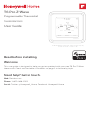 1
1
-
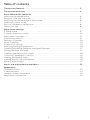 2
2
-
 3
3
-
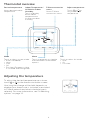 4
4
-
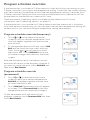 5
5
-
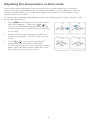 6
6
-
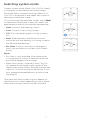 7
7
-
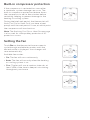 8
8
-
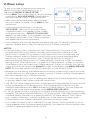 9
9
-
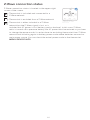 10
10
-
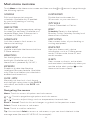 11
11
-
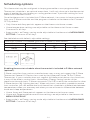 12
12
-
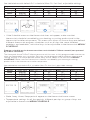 13
13
-
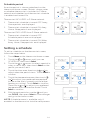 14
14
-
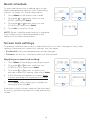 15
15
-
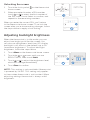 16
16
-
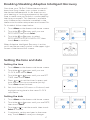 17
17
-
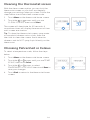 18
18
-
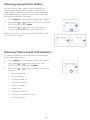 19
19
-
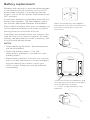 20
20
-
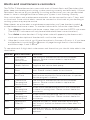 21
21
-
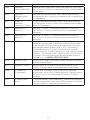 22
22
-
 23
23
-
 24
24
-
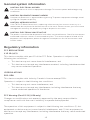 25
25
-
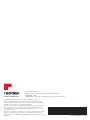 26
26
-
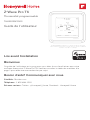 27
27
-
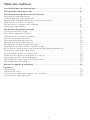 28
28
-
 29
29
-
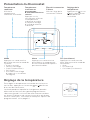 30
30
-
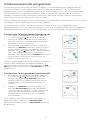 31
31
-
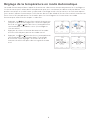 32
32
-
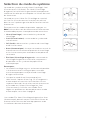 33
33
-
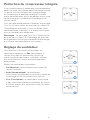 34
34
-
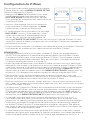 35
35
-
 36
36
-
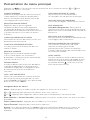 37
37
-
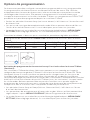 38
38
-
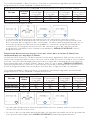 39
39
-
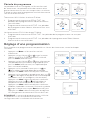 40
40
-
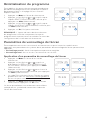 41
41
-
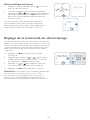 42
42
-
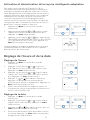 43
43
-
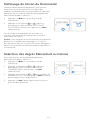 44
44
-
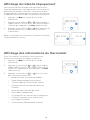 45
45
-
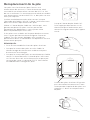 46
46
-
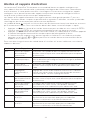 47
47
-
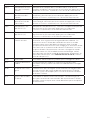 48
48
-
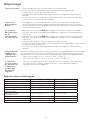 49
49
-
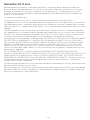 50
50
-
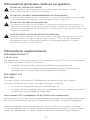 51
51
-
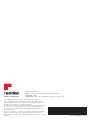 52
52
-
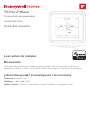 53
53
-
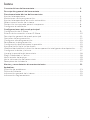 54
54
-
 55
55
-
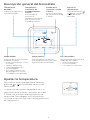 56
56
-
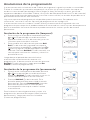 57
57
-
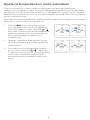 58
58
-
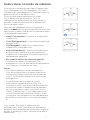 59
59
-
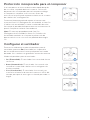 60
60
-
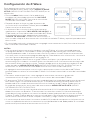 61
61
-
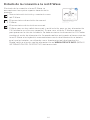 62
62
-
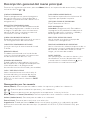 63
63
-
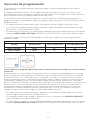 64
64
-
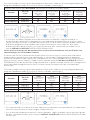 65
65
-
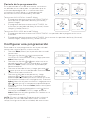 66
66
-
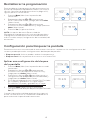 67
67
-
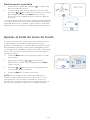 68
68
-
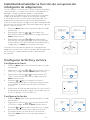 69
69
-
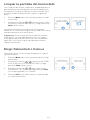 70
70
-
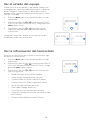 71
71
-
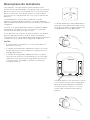 72
72
-
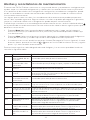 73
73
-
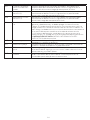 74
74
-
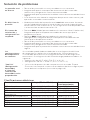 75
75
-
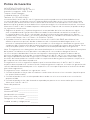 76
76
-
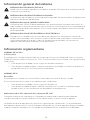 77
77
-
 78
78
-
 79
79
-
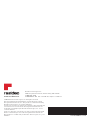 80
80
Honeywell Home T6 Pro Z-Wave Thermostat El manual del propietario
- Categoría
- Termostatos
- Tipo
- El manual del propietario
- Este manual también es adecuado para